புதிய பதிவுகள்
» இன்றைய செய்திகள்- நவம்பர் 17
by ayyasamy ram Today at 8:54 am
» தமிழ் சரித்திர நாவல்கள் — மின்னூல்கள்
by prajai Yesterday at 11:06 pm
» ஈகரை வருகை பதிவேடு
by ayyasamy ram Yesterday at 9:08 pm
» பல்சுவை தகவல் - படித்ததில் பிடித்தது-9
by ayyasamy ram Yesterday at 5:53 pm
» பல்சுவை தகவல் - படித்ததில் பிடித்தது-9
by ayyasamy ram Yesterday at 5:35 pm
» கவிதைக் கனவு
by ayyasamy ram Yesterday at 5:32 pm
» தமிழ் எனும் கரும்பு
by ayyasamy ram Yesterday at 5:31 pm
» காகிதப் பூ மணக்குமா?
by ayyasamy ram Yesterday at 5:28 pm
» பேராற்றல் கொண்டெழு
by ayyasamy ram Yesterday at 5:26 pm
» நாளைய விடியலின் நம்பிக்கை விதைகள்
by ayyasamy ram Yesterday at 5:25 pm
» தோற்குமே வானெல்லை தோயும் பசும்பொன்னும்!
by ayyasamy ram Yesterday at 5:24 pm
» பயணம் – கவிதை
by ayyasamy ram Yesterday at 5:22 pm
» அமரன் கெட்டப்பில் மனைவிக்கு பிறந்தநாள் வாழ்த்து தெரிவித்த சிவகார்த்திகேயன்
by ayyasamy ram Yesterday at 4:13 pm
» இன்றைய செய்திகள்- நவம்பர் 16
by ayyasamy ram Yesterday at 4:01 pm
» ஆன்மிகக் கதைகள் – படகோட்டியும் பட்டாபிஷேகமும்
by ayyasamy ram Yesterday at 3:37 pm
» சர்வ ஏகாதசி
by ayyasamy ram Yesterday at 3:35 pm
» பரமஹம்ஸர் என்று யாரை சொல்கிறோம்?
by ayyasamy ram Yesterday at 3:33 pm
» இதன் பொருள் என்ன?
by ayyasamy ram Yesterday at 3:31 pm
» மகாலட்சுமி தேவி தாயாரின் துதிப்பாடல்
by ayyasamy ram Yesterday at 3:30 pm
» வீட்டில் ஏற்றும் விளக்கை அடிக்கடி இடமாற்றம் செய்யக்கூடாது!
by ayyasamy ram Yesterday at 3:27 pm
» உடலும் மனமும் - புத்தர்
by ayyasamy ram Yesterday at 3:23 pm
» ஸ்ரீரமண சிந்தனை
by ayyasamy ram Yesterday at 3:22 pm
» அருவம் யாருடையதோ உருவம் அவருடையதே!
by ayyasamy ram Yesterday at 3:19 pm
» கார்த்திகை மாத சிறப்புகள்
by ayyasamy ram Yesterday at 3:16 pm
» மஹாதேவாஷ்டமி
by ayyasamy ram Yesterday at 3:14 pm
» திருப்பதியில் வனபோஜனம், கார்த்திகை தீப உற்சவம்
by ayyasamy ram Yesterday at 3:10 pm
» மீண்டும் பிறவாத நிலை அடைய…
by ayyasamy ram Yesterday at 3:09 pm
» விரதம் இருந்து துளசி பூஜை செய்வது எப்படி?
by ayyasamy ram Yesterday at 3:07 pm
» ‘பூந்தேனில் கலந்து…’ தனது ஹிட் பாடலை மறந்த கே.வி மகாதேவன்:
by ayyasamy ram Yesterday at 2:58 pm
» மனசைப் பொறுத்தது அழகு
by ayyasamy ram Yesterday at 2:56 pm
» பிளாக் – திரைப்பட விமர்சனம்
by ayyasamy ram Yesterday at 2:55 pm
» `வெண்ணிலாவாக நடிக்கிறேன்..!’ டோலிவுட்டில் களமிறங்கும் அதிதி ஷங்கர்!
by ayyasamy ram Yesterday at 2:53 pm
» விரைவில் வெளியாகும் ராஜாகிளி
by ayyasamy ram Yesterday at 2:41 pm
» கடலை பக்கோடா - கார வகைகள் டிப்ஸ்
by ayyasamy ram Yesterday at 11:38 am
» புத்தர் போதனைகள்
by ayyasamy ram Yesterday at 11:23 am
» நாவல்கள் வேண்டும்
by Pampu Yesterday at 8:14 am
» என் அத்தை மகள் அஞ்சலையே
by ayyasamy ram Yesterday at 6:37 am
» காரியக்காரி
by ayyasamy ram Yesterday at 6:35 am
» காதல்- புதுக்கவிதை
by ayyasamy ram Yesterday at 6:34 am
» மதி மயக்கம்
by ayyasamy ram Yesterday at 6:32 am
» சம்பளக்காரர்
by ayyasamy ram Yesterday at 6:31 am
» காலத்தின் வாசல் காதலால் ஆனது
by ayyasamy ram Yesterday at 6:29 am
» வீட்ல விசேஷங்க. ஜாலியான கொண்டாட்டந்தானுங்க.
by heezulia Fri Nov 15, 2024 9:20 pm
» கருத்துப்படம் 15/11/2024
by mohamed nizamudeen Fri Nov 15, 2024 8:36 pm
» தமிழ் படங்களின் டைட்டில் பாட்டுக்கள்
by heezulia Fri Nov 15, 2024 8:01 pm
» தமிழ் சினிமால ஜாலியா பாட்டு பாடிட்டே பயணம் செஞ்ச பாட்டுக்கள்
by heezulia Fri Nov 15, 2024 7:45 pm
» ஒரு படத்தில ரெண்டு தடவ வந்த ஒரே பாட்டு
by heezulia Fri Nov 15, 2024 7:25 pm
» நடிகை, நடிகர்கள் மாறு வேஷத்துல நடிச்ச பாட்டுக்கள்
by heezulia Fri Nov 15, 2024 7:14 pm
» சினிமா கலைஞர்கள் பாடாத பாட்டுக்கள்
by heezulia Fri Nov 15, 2024 6:53 pm
» கொழந்தைங்க, சின்ன புள்ளைங்க நடிச்ச பாட்டுக்கள்
by heezulia Fri Nov 15, 2024 4:02 pm
by ayyasamy ram Today at 8:54 am
» தமிழ் சரித்திர நாவல்கள் — மின்னூல்கள்
by prajai Yesterday at 11:06 pm
» ஈகரை வருகை பதிவேடு
by ayyasamy ram Yesterday at 9:08 pm
» பல்சுவை தகவல் - படித்ததில் பிடித்தது-9
by ayyasamy ram Yesterday at 5:53 pm
» பல்சுவை தகவல் - படித்ததில் பிடித்தது-9
by ayyasamy ram Yesterday at 5:35 pm
» கவிதைக் கனவு
by ayyasamy ram Yesterday at 5:32 pm
» தமிழ் எனும் கரும்பு
by ayyasamy ram Yesterday at 5:31 pm
» காகிதப் பூ மணக்குமா?
by ayyasamy ram Yesterday at 5:28 pm
» பேராற்றல் கொண்டெழு
by ayyasamy ram Yesterday at 5:26 pm
» நாளைய விடியலின் நம்பிக்கை விதைகள்
by ayyasamy ram Yesterday at 5:25 pm
» தோற்குமே வானெல்லை தோயும் பசும்பொன்னும்!
by ayyasamy ram Yesterday at 5:24 pm
» பயணம் – கவிதை
by ayyasamy ram Yesterday at 5:22 pm
» அமரன் கெட்டப்பில் மனைவிக்கு பிறந்தநாள் வாழ்த்து தெரிவித்த சிவகார்த்திகேயன்
by ayyasamy ram Yesterday at 4:13 pm
» இன்றைய செய்திகள்- நவம்பர் 16
by ayyasamy ram Yesterday at 4:01 pm
» ஆன்மிகக் கதைகள் – படகோட்டியும் பட்டாபிஷேகமும்
by ayyasamy ram Yesterday at 3:37 pm
» சர்வ ஏகாதசி
by ayyasamy ram Yesterday at 3:35 pm
» பரமஹம்ஸர் என்று யாரை சொல்கிறோம்?
by ayyasamy ram Yesterday at 3:33 pm
» இதன் பொருள் என்ன?
by ayyasamy ram Yesterday at 3:31 pm
» மகாலட்சுமி தேவி தாயாரின் துதிப்பாடல்
by ayyasamy ram Yesterday at 3:30 pm
» வீட்டில் ஏற்றும் விளக்கை அடிக்கடி இடமாற்றம் செய்யக்கூடாது!
by ayyasamy ram Yesterday at 3:27 pm
» உடலும் மனமும் - புத்தர்
by ayyasamy ram Yesterday at 3:23 pm
» ஸ்ரீரமண சிந்தனை
by ayyasamy ram Yesterday at 3:22 pm
» அருவம் யாருடையதோ உருவம் அவருடையதே!
by ayyasamy ram Yesterday at 3:19 pm
» கார்த்திகை மாத சிறப்புகள்
by ayyasamy ram Yesterday at 3:16 pm
» மஹாதேவாஷ்டமி
by ayyasamy ram Yesterday at 3:14 pm
» திருப்பதியில் வனபோஜனம், கார்த்திகை தீப உற்சவம்
by ayyasamy ram Yesterday at 3:10 pm
» மீண்டும் பிறவாத நிலை அடைய…
by ayyasamy ram Yesterday at 3:09 pm
» விரதம் இருந்து துளசி பூஜை செய்வது எப்படி?
by ayyasamy ram Yesterday at 3:07 pm
» ‘பூந்தேனில் கலந்து…’ தனது ஹிட் பாடலை மறந்த கே.வி மகாதேவன்:
by ayyasamy ram Yesterday at 2:58 pm
» மனசைப் பொறுத்தது அழகு
by ayyasamy ram Yesterday at 2:56 pm
» பிளாக் – திரைப்பட விமர்சனம்
by ayyasamy ram Yesterday at 2:55 pm
» `வெண்ணிலாவாக நடிக்கிறேன்..!’ டோலிவுட்டில் களமிறங்கும் அதிதி ஷங்கர்!
by ayyasamy ram Yesterday at 2:53 pm
» விரைவில் வெளியாகும் ராஜாகிளி
by ayyasamy ram Yesterday at 2:41 pm
» கடலை பக்கோடா - கார வகைகள் டிப்ஸ்
by ayyasamy ram Yesterday at 11:38 am
» புத்தர் போதனைகள்
by ayyasamy ram Yesterday at 11:23 am
» நாவல்கள் வேண்டும்
by Pampu Yesterday at 8:14 am
» என் அத்தை மகள் அஞ்சலையே
by ayyasamy ram Yesterday at 6:37 am
» காரியக்காரி
by ayyasamy ram Yesterday at 6:35 am
» காதல்- புதுக்கவிதை
by ayyasamy ram Yesterday at 6:34 am
» மதி மயக்கம்
by ayyasamy ram Yesterday at 6:32 am
» சம்பளக்காரர்
by ayyasamy ram Yesterday at 6:31 am
» காலத்தின் வாசல் காதலால் ஆனது
by ayyasamy ram Yesterday at 6:29 am
» வீட்ல விசேஷங்க. ஜாலியான கொண்டாட்டந்தானுங்க.
by heezulia Fri Nov 15, 2024 9:20 pm
» கருத்துப்படம் 15/11/2024
by mohamed nizamudeen Fri Nov 15, 2024 8:36 pm
» தமிழ் படங்களின் டைட்டில் பாட்டுக்கள்
by heezulia Fri Nov 15, 2024 8:01 pm
» தமிழ் சினிமால ஜாலியா பாட்டு பாடிட்டே பயணம் செஞ்ச பாட்டுக்கள்
by heezulia Fri Nov 15, 2024 7:45 pm
» ஒரு படத்தில ரெண்டு தடவ வந்த ஒரே பாட்டு
by heezulia Fri Nov 15, 2024 7:25 pm
» நடிகை, நடிகர்கள் மாறு வேஷத்துல நடிச்ச பாட்டுக்கள்
by heezulia Fri Nov 15, 2024 7:14 pm
» சினிமா கலைஞர்கள் பாடாத பாட்டுக்கள்
by heezulia Fri Nov 15, 2024 6:53 pm
» கொழந்தைங்க, சின்ன புள்ளைங்க நடிச்ச பாட்டுக்கள்
by heezulia Fri Nov 15, 2024 4:02 pm
இந்த வார அதிக பதிவர்கள்
| ayyasamy ram | ||||
| heezulia | ||||
| Dr.S.Soundarapandian | ||||
| mohamed nizamudeen | ||||
| E KUMARAN | ||||
| Anthony raj | ||||
| Pampu | ||||
| ஆனந்திபழனியப்பன் | ||||
| prajai |
இந்த மாத அதிக பதிவர்கள்
| ayyasamy ram | ||||
| heezulia | ||||
| mohamed nizamudeen | ||||
| Dr.S.Soundarapandian | ||||
| prajai | ||||
| E KUMARAN | ||||
| ஜாஹீதாபானு | ||||
| Balaurushya | ||||
| Anthony raj | ||||
| Barushree |
நிகழ்நிலை நிர்வாகிகள்
விண்டோஸ் 7 -தொடர் பதிவு
Page 1 of 1 •
- Guest
 Guest
Guest
*விண்டோஸ் 7 - தொடர் பதிவு *
1. முற்றிலும் மாற்றப்பட்ட டாஸ்க் பார்
மானிட்டர் திரையில் கீழாக நமக்கு டாஸ்க் பார் அமைகிறது. இதில் உள்ள குயிக் லாஞ்ச் டூல்பார் மாற்றப்பட்டுள்ளது. இதில் இயக்கப்படும் புரோகிராம்களின் டேப்கள் காட்டப்பட்டு அவற்றைக் கிளிக் செய்வதன் மூலம் நமக்கு அவை விரைவாகக் கிடைக்கின்றன. விண்டோஸ் 7 சிஸ்டம் டாஸ்க்பாரில் நாம் எந்த புரோகிராமையும் பின் செய்து வைக்கலாம். அங்கு கிளிக் செய்து அவற்றை எளிதாகப் பெறலாம். புரோகிராம்களின் ஐகான்களை நம் இஷ்டப்படி இழுத்து எடுத்து வைக்கலாம். இவற்றைப் பெரிதாக்கி வைக்கலாம். இந்த ஐகான்களில் மவுஸின் கர்சரைக் கொண்டு சென்றால் அந்த புரோகிராம்களில் திறந்திருக்கும் பைல்களின் சிறிய படக் காட்சி (தம்ப் நெயில் அளவில்) காட்டப்படும். அந்தப் படக் காட்சிகளின் மீது கர்சரைக் கொண்டு சென்றால் அந்த விண்டோவின் பிரிவியூ காட்சி கிடைக்கும். கர்சரை அவற்றிலிருந்து நீக்கினால் அந்தக் காட்சி மறைந்துவிடும்.
வலது ஓரத்தில் உள்ள சிஸ்டம் கடிகாரம் அருகே ஒரு சிறிய கட்டம் தரப்பட்டுள்ளது. இது Aero Peek என அழைக்கப்படுகிறது. இதன் அருகில் கர்சரைக் கொண்டு சென்றால் டெஸ்க் டாப்பில் உள்ள புரோகிராம்களின் விண்டோக்கள் அனைத்தும் ட்ரான்ஸ் பரண்ட்டாகக் காட்டப்படுகின்றன. நாம் நமக்குத் தேவையானதைக் கிளிக் செய்து பெறலாம். ஒரு விண்டோவின் மேலாகக் கிளிக் செய்தால் அது தானாக மேக்ஸிமைஸ் ஆகிவிடும். மீண்டும் கிளிக் செய்தால் அனைத்தும் மினிமைஸ் செய்யப்பட்டு டெஸ்க் டாப் கிடைக்கும். இன்னும் ஒரு சிறப்பான செயல்பாடும் இந்த விண்டோக்களில் கிடைக்கிறது. இதனை ஷார்ட் கட் கீகள் மூலம் மேற்கொள்ளலாம். மினிமைஸ் செய்யப்பட்ட விண்டோக்களில் மவுஸ் கர்சரை வைத்து விண்டோஸ் கீயையும் மேல் அம்புக் குறியையும் அழுத்தினால் விண்டோ மேக்ஸிமைஸ் ஆகும். கீழ் அம்புக் குறியை அழுத்தினால் விண்டோ மினிமைஸ் ஆகும். பக்க வாட்டில் உள்ள அம்புக் குறிகளை அழுத்தினால் இடது வலது என ஓரமாக ஒதுங்கும்.
2. ஜம்ப் லிஸ்ட்ஸ்
விண்டோஸ் 7 தொகுப்பில் நாம் அடிக்கடி பயன்படுத்தும் அனைத்தும் நம் கண் முன் காட்டப்படும் வகையில் அமைக்க வழி தரப்பட்டுள்ளது. அதில் ஒன்று ஜம்ப் லிஸ்ட் ஆகும். நாம் பயன்படுத்தும் பைல்களை வெகு சீக்கிரம் பெற்று பயன்படுத்த இந்த வசதி உதவுகிறது. நாம் அப்போது பயன்படுத்திக் கொண்டிருந்த பைல்களைப் பெற டாஸ்க்பாரில் உள்ள இந்த புரோகிராமின் ஐகானில் ரைட் கிளிக் செய்திட வேண்டும். எடுத்துக் காட்டாக டாஸ்க் பாரில் உள்ள வேர்ட் ஐகானில் ரைட் கிளிக் செய்தால் வேர்ட் புரோகிராமில் நாம் பயன்படுத்திய அனைத்து பயல்களும் காட்டப்படும். இந்த பட்டியலிலிருந்து நமக்குத் தேவையான பைலைக் கிளிக் செய்து பெறலாம்.
ஒரு சில புரோகிராம்கள் இந்த ஜம்ப் லிஸ்ட் பயன்பாட்டில் சற்று முன்னதாகவே சில வசதிகளை அளிக்கின்றன. எடுத்துக்காட்டாக விண்டோஸ் மீடியா பிளேயர் இந்த ஜம்ப் லிஸ்ட்டில் இருக்கையில் அதன் மீது கர்சரைக் கொண்டு செல்கையில் மீடியா பிளேயரில் உள்ள பாடல்களை இயக்க ஆப்ஷன் உடனடியாகக் கிடைக்கும். இதே போல் ஜம்ப் லிஸ்ட்டில் உள்ள இன்டர்நெட் எக்ஸ்புளோரரை நெருங்கினால் நாம் ஏற்கனவே பார்த்த தளங்களின் பட்டியல் காட்டப்பட்டு அவற்றை நேரடியாகப் பெறும் ஆப்ஷன் கிடைக்கிறது. இவ்வாறு சில இமெயில் புரோகிராம்களில் அவற்றைத் திறக்காமலேயே மெயில் மெசேஜ் டெக்ஸ்ட் அமைப்பதற்கான ஆப்ஷன் கிடைக்கிறது. இப்படி பல புரோகிராம்கள் அவற்றைத் திறக்காமலேயே அதன் இயக்கத்திற்கு வழி வகுத்துத் தருகின்றன.
3.டெஸ்க் டாப் மேம்பாடு
விண்டோஸ் 7 தொகுப்பு இயக்கத்தில் டெஸ்க் டாப் இயக்கம் அதிகம் மேம்படுத்தப்பட்டுள்ளது. டெஸ்க் டாப்பில் புரோகிராம்களை இயக்கும் விதத்தில் பல்வேறு வசதிகள் தரப்பட்டுள்ளன. எடுத்துக் காட்டாக இரண்டு விண்டோக்களைத் திறந்தால் அவற்றை இதுவரை நாமாகத்தான் அட்ஜஸ்ட் செய்து வைக்க வேண்டும். விண்டோஸ் 7ல் ஸ்நாப்ஸ் என்னும் வசதி மூலம் விண்டோ ஒன்றை மவுஸால் பிடித்து இழுத்து எந்த இடத்திலும் வைத்துக் கொள்ளலாம். இதன் மூலம் எந்த இரண்டு விண்டோவினையும் நமக்கு வசதியாக வைத்துக் கொண்டு ஒப்பிட்டு இயக்கலாம்.
நம் விண்டோவில் உள்ள பைல்களில் ஒன்றை உடனடியாகப் பார்க்க,இயக்க விரும்புவோம். டெஸ்க் டாப்பினை முழுமையாகப் பார்க்க திரையின் வலது கீழ் மூலைக்குக் கர்சரை எடுத்துச் சென்றால் உடனே அனைத்து புரோகிராம்களும் ஒன்றோடொன்று தெரியும்படி ட்ரான்ஸ்பரண்டாகக் காட்டப்படும். இவற்றில் ஒரே ஒரு விண்டோ உங்களுக்கு வேண்டும் என்றால் அதன் மேலாகச் சென்று கர்சரால் அழுத்தியவாறு சற்று அசைத்தால் போதும். திறந்திருக்கும் மற்ற அனைத்து விண்டோக்களும் டாஸ்க் பாருக்கு மினிமைஸ் செய்யப்பட்டு நாம் விரும்பிய அந்த விண்டோ மட்டும் கிடைக்கும். மீண்டும் கர்சரை மேலாகக் கொண்டு சென்று அழுத்தி அசைத்தால் பழையபடி அனைத்து விண்டோக்களும் கிடைக்கும்.
4. விண்டோஸ் வழி தேடல்
ஏதேனும் பொருள் குறித்து தகவல் வேண்டுமென்றால் என்ன செய்கிறோம்? இன்டர்நெட் இணைப்பில் சர்ச் இஞ்சினில் சென்று தேடுகிறோம். அதே போல இப்போது நம் கம்ப்யூட்டரிலும் தேடலாம். இது விஸ்டா சிஸ்டத்திலேயே அறிமுகப்படுத்தப்பட்ட வசதி என்றாலும் விண்டோஸ் 7ல் இது இன்னும் மேம்படுத்தப்பட்டதாக இருக்கிறது.
ஒரு பைல் அல்லது இமெயில் அல்லது ஏதேனும் அப்ளிகேஷன் புரோகிராம் தேவையா? ஸ்டார்ட் பட்டன் அழுத்தினால் ஸ்டார்ட் மெனுவின் கீழாக ஒரு சர்ச் பாக்ஸ் கிடைக்கும். இதில் அந்த பைல் அல்லது அப்ளிகேஷனுடைய பெயரில் ஒரு சொல் அல்லது சில எழுத்துக்களை டைப் செய்து என்டர் தட்டினால் உடனே அதற்கான தேடல் முடிவுகள் நமக்குக் காட்டப்படும். இதில் என்ன விசேஷம் என்றால் குறிப்பிட்ட வகை பைல்கள் பல டைரக்டரிகளில் இருக்கும். விண்டோஸ் 7 இவை அனைத்தையும் மொத்தமாகப் பட்டியலிட்டு கொடுக்கும். இதனால் நம் தேடல் நேரம் மிச்சமாகும். எடுத்துக் காட்டாக மை போட்டோஸ் என்னும் போல்டரில் உங்கள் போட்டோக்கள் அனைத்தையும் சேவ் செய்திருப்பீர்கள். சிலவற்றை இன்னும் சில போல்டர்களிலும் இருக்கும். இவை அனைத்தையும் விண்டோஸ் 7 லைப்ரரீஸ் மொத்தமாக எடுத்துக் காட்டும்.
5. இன்டர்நெட் எக்ஸ்புளோரர் 8
விண்டோஸ் 7 தொகுப்புடன் இன்டர்நெட் எக்ஸ்புளோரர் 8 தரப்படுகிறது. இத்தொகுப்பில் ஏதேனும் தேடல் குறித்த சொற்களை அமைக்கையில் அதனைத் தொடங்கியவுடனேயே பல ஆப்ஷன்களை தேடல் விண்டோ கொடுக்கிறது. நம் இணைய பிரவுசிங் ஹிஸ்டரியையும் அடிப்படையாகக் கொண்டு ஆப்ஷன்களை இன்னும் நெருக்கமாகக் கொண்டு வந்து நம் தேடலை எளிதாக்குகிறது. இதில் தரப்பட்டுள்ள Live Maps Accelerator நம் இடத் தேடலை எளிதாகவும் வேகமாகவும் மாற்றுகிறது. ஏதேனும் தெருவின் பெயரை டைப் செய்து ரைட் கிளிக் செய்தால் ஆக்ஸிலரேட்டர் இட இமேஜை உடனே தருகிறது.
ஓர் இணைய தளம் குறித்த தகவலை அந்த தளம் சென்று பெறாமல் வெப் ஸ்லைஸ் என்னும் புதிய வசதி மூலம் பெற முடிகிறது. ஏலப் பொருட்கள், கேம்ஸ் ஸ்கோர்ஸ், பொழுது போக்கு நிகழ்வுகள், சீதோஷ்ண நிலை விவரங்கள் போன்றவற்றை இந்த வகையில் பெறலாம்.
6. ஸ்கிரீன் மேனேஜ்மென்ட்
விண்டோஸ் இயக்கம் வந்த காலம் முதல் நாம் பல்வேறு சாதனங்களைத் தனித்தனி விண்டோவில் ஒரே நேரத்தில் பார்த்து இயக்க முடிந்தது. ஆனால் விண்டோஸ் 7 மூலம் இவை அனைத்தையும் Devices and Printers என்ற விண்டோவின் மூலம் இயக்கலாம். மேலும் விண்டோஸ் 7 இயக்கத்தில் Device Stage என்னும் இன்னுமொரு புதிய வசதி தரப்பட்டுள்ளது. இதன் மூலம் நம் கம்ப்யூட்டருடன் இணைக்கப்பட்டுள்ள எந்த ஒரு சாதனைத்தையும் இயக்கலாம். இந்த புரோகிராமினைத் தங்கள் இயக்கத்தில் வைத்துள்ள ஒரு சாதனத்தை மிக விரைவாகவும் எளிதாகவும் இயக்கலாம். எடுத்துக் காட்டாக டிஜிட்டல் கேமரா ஒன்று இதற்கேற்ப புரோகிராம் செய்யப்பட்டிருந்தால் அந்த கேமராவினைக் கம்ப்யூட்டரில் இணைத்தவுடன் டிவைஸ் ஸ்டேஜ் மூலம் அதில் எத்தனை போட்டோக்கள் உள்ளன மற்றும் சார்ந்த தகவல்களைக் காணலாம்.
7. ஹோம் குரூப்
இன்றைக்குப் பல வீடுகளில் நாம் வைத்து இயக்கும் கம்ப்யூட்டர்களில் இன்டர்நெட் இணைப்பை பகிர்ந்து பயன்படுத்த ஹோம் நெட்வொர்க்கினை ஏற்படுத்துகிறோம். ஆனால் இதன் மூலம் மற்ற சாதனங்களை இயக்குவது சற்று சிரமமானது.நம் வீட்டில் ஒன்றுக்கு மேற்பட்ட கம்ப்யூட்டர்கள் இருக்கலாம்; ஆனால் பிரிண்டர் ஒன்றுதான் வைத்திருப்போம்.
படுக்கை அறையில் லேப் டாப் பயன்படுத்துவோம். அதில் உள்ள ஒரு பைலை பிரிண்ட் எடுக்க பிரிண்டர் வீட்டில் இன் னொரு அறையில் இருக்கலாம்; என்ன செய்வோம்? நான் அதனை இமெயில் மூலம் அக்கவுண்ட் ஒன்றுக்கு அனுப்பி பின் அந்த பைலை பிரிண்டருடன் இணைக்கப்பட்டுள்ள கம்ப்யூட்டர் வழியாகப் பெற்று அச்செடுப்போம். அல்லது யு.எஸ்.பி. டிரைவ் ஒன்றைப் பயன்படுத்தி பைலை மாற்றுவோம். ஹோம் குரூப் இந்த் தொல்லைகளில் இருந்து நம்மை விடுவிக்கிறது. விண்டோஸ் 7 பதியப்பட்டு இயக்கப்படும்போதே அந்த கம்ப்யூட்டரில் ஹோம் குரூப் இயங்கத் தொடங்குகிறது. பின் வீட்டில் உள்ள மற்ற கம்ப்யூட்டர்களையும் இதன் மூலம் இயக்கலாம். போட்டோக்களை பெர்சனல் கம்ப்யூட்டரில் பதிந்து பின் ஹோம் குரூப் மூலம் லேப் டாப்பில் பெறலாம். இதே போல் பைலை அச்சிடும் வேலையையும் மேற்கொள்ளலாம்.
மேலும் விண்டோஸ் 7, எந்த நெட்வொர்க்காயினும், அது எப்படிப்பட்ட வகையில் இணைக்கப்பட்டிருந்தாலும் (வயர்டு,வைபி, மொபைல் பிராட்பேண்ட், டயல் அப், கார்பொரேட் நெட்வொர்க் போன்றவை) கம்ப்யூட்டர்களுக்குள் பைல் மாற்றத்தை ஒரே கிளிக்கில் தருகிறது. ஏற்கனவே இருந்த பல வசதிகள் மேம்படுத்தப்பட்டு இந்த தொகுப்புடன் தரப்பட்டுள்ளன. விண்டோஸ் காலண்டர் புது வடிவில் புரோகிராமர் மற்றும் ஸ்டேட்டிக்ஸ் என தரப்பட்டுள்ளது.
கண்ட்ரோல் பேனலில் Clear Type Text Tuner, Display Calibration Wizard, Gadgets Recover, Trouble shooting, Workspaces Center, Location and Other Sensors, Credential Manager, Biometric Devices, System Icons மற்றும் Display ஆகிய வசதிகள் புதியனவாகச் சேர்க்கப்பட்டுள்ளன. Windows Security Centreஆக இருந்த பிரிவு Windows Action Centre என மாற்றப்பட்டுள்ளது.
விண்டோஸ் 7 வருவதற்கு முன் வந்த சிஸ்டங்களில் இருந்த சில வசதிகள் இதில் இணைக்கப்படவில்லை. அவை – விண்டோஸ் காலண்டர், விண்டோஸ் மெயில், விண்டோஸ் மூவி மேக்கர், விண்டோஸ் போட்டோ காலரி. இவற்றில் சில விண்டோஸ் லைவ் எசன்ஷியல்ஸ் என்ற அடிப்படையில் இலவச புரோகிராம்களாகத் தரப்படுகின்றன.
விண்டோஸ் விஸ்டாவில் இருந்து நீக்கப்பட்ட Internet Spades, Internet Backgamm on and Internet Checkers புரோகிராம்கள் இதில் இணைக்கப்பட்டுள்ளன. இன்டர்நெட் எக்ஸ்புளோரர் 8 மற்றும் விண்டோஸ் மீடியா பிளேயர் 12 சேர்க்கப்பட்டுள்ளன. நாம் விரும்பினால் விண்டோஸ் இன்டர்நெட் எக்ஸ்புளோரர் தொகுப்பைச் செயல்படவிடாமல் மாற்றிவிடலாம். இந்த வரிசையில் விண்டோஸ் மீடியா பிளேயர், விண்டோஸ் மீடியா சென்டர், விண்டோஸ் சர்ச் மற்றும் விண்டோஸ் கேட்ஜட் பிளாட்பார்ம் ஆகியவை உள்ளன.
1. முற்றிலும் மாற்றப்பட்ட டாஸ்க் பார்
மானிட்டர் திரையில் கீழாக நமக்கு டாஸ்க் பார் அமைகிறது. இதில் உள்ள குயிக் லாஞ்ச் டூல்பார் மாற்றப்பட்டுள்ளது. இதில் இயக்கப்படும் புரோகிராம்களின் டேப்கள் காட்டப்பட்டு அவற்றைக் கிளிக் செய்வதன் மூலம் நமக்கு அவை விரைவாகக் கிடைக்கின்றன. விண்டோஸ் 7 சிஸ்டம் டாஸ்க்பாரில் நாம் எந்த புரோகிராமையும் பின் செய்து வைக்கலாம். அங்கு கிளிக் செய்து அவற்றை எளிதாகப் பெறலாம். புரோகிராம்களின் ஐகான்களை நம் இஷ்டப்படி இழுத்து எடுத்து வைக்கலாம். இவற்றைப் பெரிதாக்கி வைக்கலாம். இந்த ஐகான்களில் மவுஸின் கர்சரைக் கொண்டு சென்றால் அந்த புரோகிராம்களில் திறந்திருக்கும் பைல்களின் சிறிய படக் காட்சி (தம்ப் நெயில் அளவில்) காட்டப்படும். அந்தப் படக் காட்சிகளின் மீது கர்சரைக் கொண்டு சென்றால் அந்த விண்டோவின் பிரிவியூ காட்சி கிடைக்கும். கர்சரை அவற்றிலிருந்து நீக்கினால் அந்தக் காட்சி மறைந்துவிடும்.
வலது ஓரத்தில் உள்ள சிஸ்டம் கடிகாரம் அருகே ஒரு சிறிய கட்டம் தரப்பட்டுள்ளது. இது Aero Peek என அழைக்கப்படுகிறது. இதன் அருகில் கர்சரைக் கொண்டு சென்றால் டெஸ்க் டாப்பில் உள்ள புரோகிராம்களின் விண்டோக்கள் அனைத்தும் ட்ரான்ஸ் பரண்ட்டாகக் காட்டப்படுகின்றன. நாம் நமக்குத் தேவையானதைக் கிளிக் செய்து பெறலாம். ஒரு விண்டோவின் மேலாகக் கிளிக் செய்தால் அது தானாக மேக்ஸிமைஸ் ஆகிவிடும். மீண்டும் கிளிக் செய்தால் அனைத்தும் மினிமைஸ் செய்யப்பட்டு டெஸ்க் டாப் கிடைக்கும். இன்னும் ஒரு சிறப்பான செயல்பாடும் இந்த விண்டோக்களில் கிடைக்கிறது. இதனை ஷார்ட் கட் கீகள் மூலம் மேற்கொள்ளலாம். மினிமைஸ் செய்யப்பட்ட விண்டோக்களில் மவுஸ் கர்சரை வைத்து விண்டோஸ் கீயையும் மேல் அம்புக் குறியையும் அழுத்தினால் விண்டோ மேக்ஸிமைஸ் ஆகும். கீழ் அம்புக் குறியை அழுத்தினால் விண்டோ மினிமைஸ் ஆகும். பக்க வாட்டில் உள்ள அம்புக் குறிகளை அழுத்தினால் இடது வலது என ஓரமாக ஒதுங்கும்.
2. ஜம்ப் லிஸ்ட்ஸ்
விண்டோஸ் 7 தொகுப்பில் நாம் அடிக்கடி பயன்படுத்தும் அனைத்தும் நம் கண் முன் காட்டப்படும் வகையில் அமைக்க வழி தரப்பட்டுள்ளது. அதில் ஒன்று ஜம்ப் லிஸ்ட் ஆகும். நாம் பயன்படுத்தும் பைல்களை வெகு சீக்கிரம் பெற்று பயன்படுத்த இந்த வசதி உதவுகிறது. நாம் அப்போது பயன்படுத்திக் கொண்டிருந்த பைல்களைப் பெற டாஸ்க்பாரில் உள்ள இந்த புரோகிராமின் ஐகானில் ரைட் கிளிக் செய்திட வேண்டும். எடுத்துக் காட்டாக டாஸ்க் பாரில் உள்ள வேர்ட் ஐகானில் ரைட் கிளிக் செய்தால் வேர்ட் புரோகிராமில் நாம் பயன்படுத்திய அனைத்து பயல்களும் காட்டப்படும். இந்த பட்டியலிலிருந்து நமக்குத் தேவையான பைலைக் கிளிக் செய்து பெறலாம்.
ஒரு சில புரோகிராம்கள் இந்த ஜம்ப் லிஸ்ட் பயன்பாட்டில் சற்று முன்னதாகவே சில வசதிகளை அளிக்கின்றன. எடுத்துக்காட்டாக விண்டோஸ் மீடியா பிளேயர் இந்த ஜம்ப் லிஸ்ட்டில் இருக்கையில் அதன் மீது கர்சரைக் கொண்டு செல்கையில் மீடியா பிளேயரில் உள்ள பாடல்களை இயக்க ஆப்ஷன் உடனடியாகக் கிடைக்கும். இதே போல் ஜம்ப் லிஸ்ட்டில் உள்ள இன்டர்நெட் எக்ஸ்புளோரரை நெருங்கினால் நாம் ஏற்கனவே பார்த்த தளங்களின் பட்டியல் காட்டப்பட்டு அவற்றை நேரடியாகப் பெறும் ஆப்ஷன் கிடைக்கிறது. இவ்வாறு சில இமெயில் புரோகிராம்களில் அவற்றைத் திறக்காமலேயே மெயில் மெசேஜ் டெக்ஸ்ட் அமைப்பதற்கான ஆப்ஷன் கிடைக்கிறது. இப்படி பல புரோகிராம்கள் அவற்றைத் திறக்காமலேயே அதன் இயக்கத்திற்கு வழி வகுத்துத் தருகின்றன.
3.டெஸ்க் டாப் மேம்பாடு
விண்டோஸ் 7 தொகுப்பு இயக்கத்தில் டெஸ்க் டாப் இயக்கம் அதிகம் மேம்படுத்தப்பட்டுள்ளது. டெஸ்க் டாப்பில் புரோகிராம்களை இயக்கும் விதத்தில் பல்வேறு வசதிகள் தரப்பட்டுள்ளன. எடுத்துக் காட்டாக இரண்டு விண்டோக்களைத் திறந்தால் அவற்றை இதுவரை நாமாகத்தான் அட்ஜஸ்ட் செய்து வைக்க வேண்டும். விண்டோஸ் 7ல் ஸ்நாப்ஸ் என்னும் வசதி மூலம் விண்டோ ஒன்றை மவுஸால் பிடித்து இழுத்து எந்த இடத்திலும் வைத்துக் கொள்ளலாம். இதன் மூலம் எந்த இரண்டு விண்டோவினையும் நமக்கு வசதியாக வைத்துக் கொண்டு ஒப்பிட்டு இயக்கலாம்.
நம் விண்டோவில் உள்ள பைல்களில் ஒன்றை உடனடியாகப் பார்க்க,இயக்க விரும்புவோம். டெஸ்க் டாப்பினை முழுமையாகப் பார்க்க திரையின் வலது கீழ் மூலைக்குக் கர்சரை எடுத்துச் சென்றால் உடனே அனைத்து புரோகிராம்களும் ஒன்றோடொன்று தெரியும்படி ட்ரான்ஸ்பரண்டாகக் காட்டப்படும். இவற்றில் ஒரே ஒரு விண்டோ உங்களுக்கு வேண்டும் என்றால் அதன் மேலாகச் சென்று கர்சரால் அழுத்தியவாறு சற்று அசைத்தால் போதும். திறந்திருக்கும் மற்ற அனைத்து விண்டோக்களும் டாஸ்க் பாருக்கு மினிமைஸ் செய்யப்பட்டு நாம் விரும்பிய அந்த விண்டோ மட்டும் கிடைக்கும். மீண்டும் கர்சரை மேலாகக் கொண்டு சென்று அழுத்தி அசைத்தால் பழையபடி அனைத்து விண்டோக்களும் கிடைக்கும்.
4. விண்டோஸ் வழி தேடல்
ஏதேனும் பொருள் குறித்து தகவல் வேண்டுமென்றால் என்ன செய்கிறோம்? இன்டர்நெட் இணைப்பில் சர்ச் இஞ்சினில் சென்று தேடுகிறோம். அதே போல இப்போது நம் கம்ப்யூட்டரிலும் தேடலாம். இது விஸ்டா சிஸ்டத்திலேயே அறிமுகப்படுத்தப்பட்ட வசதி என்றாலும் விண்டோஸ் 7ல் இது இன்னும் மேம்படுத்தப்பட்டதாக இருக்கிறது.
ஒரு பைல் அல்லது இமெயில் அல்லது ஏதேனும் அப்ளிகேஷன் புரோகிராம் தேவையா? ஸ்டார்ட் பட்டன் அழுத்தினால் ஸ்டார்ட் மெனுவின் கீழாக ஒரு சர்ச் பாக்ஸ் கிடைக்கும். இதில் அந்த பைல் அல்லது அப்ளிகேஷனுடைய பெயரில் ஒரு சொல் அல்லது சில எழுத்துக்களை டைப் செய்து என்டர் தட்டினால் உடனே அதற்கான தேடல் முடிவுகள் நமக்குக் காட்டப்படும். இதில் என்ன விசேஷம் என்றால் குறிப்பிட்ட வகை பைல்கள் பல டைரக்டரிகளில் இருக்கும். விண்டோஸ் 7 இவை அனைத்தையும் மொத்தமாகப் பட்டியலிட்டு கொடுக்கும். இதனால் நம் தேடல் நேரம் மிச்சமாகும். எடுத்துக் காட்டாக மை போட்டோஸ் என்னும் போல்டரில் உங்கள் போட்டோக்கள் அனைத்தையும் சேவ் செய்திருப்பீர்கள். சிலவற்றை இன்னும் சில போல்டர்களிலும் இருக்கும். இவை அனைத்தையும் விண்டோஸ் 7 லைப்ரரீஸ் மொத்தமாக எடுத்துக் காட்டும்.
5. இன்டர்நெட் எக்ஸ்புளோரர் 8
விண்டோஸ் 7 தொகுப்புடன் இன்டர்நெட் எக்ஸ்புளோரர் 8 தரப்படுகிறது. இத்தொகுப்பில் ஏதேனும் தேடல் குறித்த சொற்களை அமைக்கையில் அதனைத் தொடங்கியவுடனேயே பல ஆப்ஷன்களை தேடல் விண்டோ கொடுக்கிறது. நம் இணைய பிரவுசிங் ஹிஸ்டரியையும் அடிப்படையாகக் கொண்டு ஆப்ஷன்களை இன்னும் நெருக்கமாகக் கொண்டு வந்து நம் தேடலை எளிதாக்குகிறது. இதில் தரப்பட்டுள்ள Live Maps Accelerator நம் இடத் தேடலை எளிதாகவும் வேகமாகவும் மாற்றுகிறது. ஏதேனும் தெருவின் பெயரை டைப் செய்து ரைட் கிளிக் செய்தால் ஆக்ஸிலரேட்டர் இட இமேஜை உடனே தருகிறது.
ஓர் இணைய தளம் குறித்த தகவலை அந்த தளம் சென்று பெறாமல் வெப் ஸ்லைஸ் என்னும் புதிய வசதி மூலம் பெற முடிகிறது. ஏலப் பொருட்கள், கேம்ஸ் ஸ்கோர்ஸ், பொழுது போக்கு நிகழ்வுகள், சீதோஷ்ண நிலை விவரங்கள் போன்றவற்றை இந்த வகையில் பெறலாம்.
6. ஸ்கிரீன் மேனேஜ்மென்ட்
விண்டோஸ் இயக்கம் வந்த காலம் முதல் நாம் பல்வேறு சாதனங்களைத் தனித்தனி விண்டோவில் ஒரே நேரத்தில் பார்த்து இயக்க முடிந்தது. ஆனால் விண்டோஸ் 7 மூலம் இவை அனைத்தையும் Devices and Printers என்ற விண்டோவின் மூலம் இயக்கலாம். மேலும் விண்டோஸ் 7 இயக்கத்தில் Device Stage என்னும் இன்னுமொரு புதிய வசதி தரப்பட்டுள்ளது. இதன் மூலம் நம் கம்ப்யூட்டருடன் இணைக்கப்பட்டுள்ள எந்த ஒரு சாதனைத்தையும் இயக்கலாம். இந்த புரோகிராமினைத் தங்கள் இயக்கத்தில் வைத்துள்ள ஒரு சாதனத்தை மிக விரைவாகவும் எளிதாகவும் இயக்கலாம். எடுத்துக் காட்டாக டிஜிட்டல் கேமரா ஒன்று இதற்கேற்ப புரோகிராம் செய்யப்பட்டிருந்தால் அந்த கேமராவினைக் கம்ப்யூட்டரில் இணைத்தவுடன் டிவைஸ் ஸ்டேஜ் மூலம் அதில் எத்தனை போட்டோக்கள் உள்ளன மற்றும் சார்ந்த தகவல்களைக் காணலாம்.
7. ஹோம் குரூப்
இன்றைக்குப் பல வீடுகளில் நாம் வைத்து இயக்கும் கம்ப்யூட்டர்களில் இன்டர்நெட் இணைப்பை பகிர்ந்து பயன்படுத்த ஹோம் நெட்வொர்க்கினை ஏற்படுத்துகிறோம். ஆனால் இதன் மூலம் மற்ற சாதனங்களை இயக்குவது சற்று சிரமமானது.நம் வீட்டில் ஒன்றுக்கு மேற்பட்ட கம்ப்யூட்டர்கள் இருக்கலாம்; ஆனால் பிரிண்டர் ஒன்றுதான் வைத்திருப்போம்.
படுக்கை அறையில் லேப் டாப் பயன்படுத்துவோம். அதில் உள்ள ஒரு பைலை பிரிண்ட் எடுக்க பிரிண்டர் வீட்டில் இன் னொரு அறையில் இருக்கலாம்; என்ன செய்வோம்? நான் அதனை இமெயில் மூலம் அக்கவுண்ட் ஒன்றுக்கு அனுப்பி பின் அந்த பைலை பிரிண்டருடன் இணைக்கப்பட்டுள்ள கம்ப்யூட்டர் வழியாகப் பெற்று அச்செடுப்போம். அல்லது யு.எஸ்.பி. டிரைவ் ஒன்றைப் பயன்படுத்தி பைலை மாற்றுவோம். ஹோம் குரூப் இந்த் தொல்லைகளில் இருந்து நம்மை விடுவிக்கிறது. விண்டோஸ் 7 பதியப்பட்டு இயக்கப்படும்போதே அந்த கம்ப்யூட்டரில் ஹோம் குரூப் இயங்கத் தொடங்குகிறது. பின் வீட்டில் உள்ள மற்ற கம்ப்யூட்டர்களையும் இதன் மூலம் இயக்கலாம். போட்டோக்களை பெர்சனல் கம்ப்யூட்டரில் பதிந்து பின் ஹோம் குரூப் மூலம் லேப் டாப்பில் பெறலாம். இதே போல் பைலை அச்சிடும் வேலையையும் மேற்கொள்ளலாம்.
மேலும் விண்டோஸ் 7, எந்த நெட்வொர்க்காயினும், அது எப்படிப்பட்ட வகையில் இணைக்கப்பட்டிருந்தாலும் (வயர்டு,வைபி, மொபைல் பிராட்பேண்ட், டயல் அப், கார்பொரேட் நெட்வொர்க் போன்றவை) கம்ப்யூட்டர்களுக்குள் பைல் மாற்றத்தை ஒரே கிளிக்கில் தருகிறது. ஏற்கனவே இருந்த பல வசதிகள் மேம்படுத்தப்பட்டு இந்த தொகுப்புடன் தரப்பட்டுள்ளன. விண்டோஸ் காலண்டர் புது வடிவில் புரோகிராமர் மற்றும் ஸ்டேட்டிக்ஸ் என தரப்பட்டுள்ளது.
கண்ட்ரோல் பேனலில் Clear Type Text Tuner, Display Calibration Wizard, Gadgets Recover, Trouble shooting, Workspaces Center, Location and Other Sensors, Credential Manager, Biometric Devices, System Icons மற்றும் Display ஆகிய வசதிகள் புதியனவாகச் சேர்க்கப்பட்டுள்ளன. Windows Security Centreஆக இருந்த பிரிவு Windows Action Centre என மாற்றப்பட்டுள்ளது.
விண்டோஸ் 7 வருவதற்கு முன் வந்த சிஸ்டங்களில் இருந்த சில வசதிகள் இதில் இணைக்கப்படவில்லை. அவை – விண்டோஸ் காலண்டர், விண்டோஸ் மெயில், விண்டோஸ் மூவி மேக்கர், விண்டோஸ் போட்டோ காலரி. இவற்றில் சில விண்டோஸ் லைவ் எசன்ஷியல்ஸ் என்ற அடிப்படையில் இலவச புரோகிராம்களாகத் தரப்படுகின்றன.
விண்டோஸ் விஸ்டாவில் இருந்து நீக்கப்பட்ட Internet Spades, Internet Backgamm on and Internet Checkers புரோகிராம்கள் இதில் இணைக்கப்பட்டுள்ளன. இன்டர்நெட் எக்ஸ்புளோரர் 8 மற்றும் விண்டோஸ் மீடியா பிளேயர் 12 சேர்க்கப்பட்டுள்ளன. நாம் விரும்பினால் விண்டோஸ் இன்டர்நெட் எக்ஸ்புளோரர் தொகுப்பைச் செயல்படவிடாமல் மாற்றிவிடலாம். இந்த வரிசையில் விண்டோஸ் மீடியா பிளேயர், விண்டோஸ் மீடியா சென்டர், விண்டோஸ் சர்ச் மற்றும் விண்டோஸ் கேட்ஜட் பிளாட்பார்ம் ஆகியவை உள்ளன.
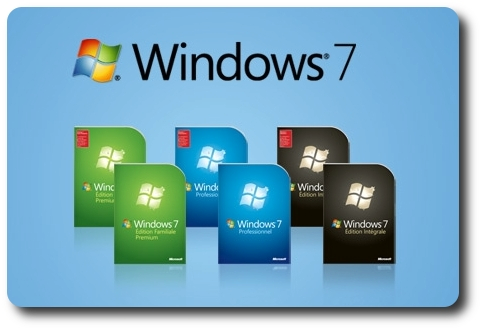
தொடரும் .....

- Guest
 Guest
Guest
விண்டோஸ் 7 எந்த பதிப்பு உங்களுக்கு?

மிகப் பெரிய அளவிலான தொழில் நுட்ப மாற்றங்களுடன் சென்ற அக்டோபர் 22 அன்று, மைக்ரோசாப்ட் உலக நாடுகள் அனைத்திலும் தன் புதிய விண்டோஸ் 7 ஆப்பரேட்டிங் சிஸ்டத்தினை விற்பனைக்கு அறிமுகப்படுத்தியது. புதிய வசதிகள், தொழில் நுட்ப மாற்றங்கள் ஆகியவற்றினால், இதன் வெளியீடு ஏறத்தாழ 18 மாதங்கள் ஒத்திவைக்கப்பட்டது. டில்லியில் இதனைத் தன் சிஸ்டம் கூட்டாளிகளான எச்.சி.எல்., எச்.பி. மற்றும் ஏசர் போன்ற நிறுவனங்களுடன் இணைந்து இந்த பதிப்பை மைக்ரோசாப்ட் வெளியிட்டது. புதிய வசதிகளாக வேடிக்கை அம்சங்கள், எளிமையான இயக்கம் மற்றும் இதுவரை இல்லாத வகையில் கூடுதல் பாதுகாப்பு எனப் பல முனைகளில் இந்த ஆப்பரேட்டிங் சிஸ்டம் அமைக்கப் பட்டுள்ளதாக மைக்ரோசாப்ட் இந்தியா பிரிவின் தலைவர் அறிவித்துள்ளார்.புதிய வசதிகளை உருவமைக்க ஏறத்தாழ 600 வகையான கருத்துகள் பரிசீலிக்கப்பட்டு ஏற்றுக் கொள்ளப்பட்டு உருவாக்கப்பட்டன. இதன் சோதனைத் தொகுப்பினை, இதுவரை ஆப்பரேட்டிங் சிஸ்டம் வரலாற்றில் இல்லாத வகையில், 80 லட்சம் பேர் உலகின் பல நாடுகளில் சோதனை செய்தனர். அவர்கள் அளித்த அறிவுரைகளுக்கேற்ப இவற்றில் இருந்த பல பிரச்னை களுக்குத் தீர்வுகள் காணப்பட்டன. இதற்கு முன் வெளிவந்த விஸ்டா சிஸ்டம், வாடிக்கையாளர்களிடம் இடம் பெறாமல் போவதற்குப் பல காரணங்கள் இருந்தன. கம்ப்யூட்டர் கட்டமைப்பில் பல புதிய கூடுதல் வசதிகளை விஸ்டா எதிர்பார்த்ததால், பலர் தங்களின் கம்ப்யூட்டர்களை 2001ல் வெளியான விண்டோஸ் எக்ஸ்பி சிஸ்டத்திலேயே தொடர்ந்து இயக்கி வந்தனர். இதனை மனதில் கொண்டே விண்டோஸ் 7 உருவாக்கப்பட்டது.
விண்டோஸ் 7 அதன் பாதுகாப்பிற்கென பல அம்சங்களைக் கொண்டிருப்பதால், இனி இதற்கென பிற நிறுவனங்கள் அமைத்து வழங்கும் பாதுகாப்பு புரோகிராம்கள் தேவையில்லை எனப் பல நிறுவன வாடிக்கையாளர்கள் கருதுகின்றனர். இந்த வகையில் பல தேர்ட் பார்ட்டி புரோகிராம்களை விலை கொடுத்து வாங்க வேண்டியதில்லை என்பதால், முதலீடு செலவு கணிசமாகக் குறையும். இதனைச் சோதனைக்கென பயன்படுத்திப் பார்த்த பெங்களூரு இண்டர்நேஷனல் ஏர்போர்ட் இந்த கருத்தினை வெளியிட்டுள்ளது. பல முன்னணி பன்னாட்டு நிறுவனங்கள் தங்கள் கம்ப்யூட்டர்களை விண்டோஸ் 7 தொகுப்பிற்கு மாறுவதற்கான நடவடிக்கைகளை எடுத்து வருகின்றன. இந்த புதிய பதிப்பு வாடிக்கையாளர்களின் பல்வேறு தேவைகளை நிறைவேற்ற ஆறு வகைகளில் வெளிவந்துள்ளது.
அவை: விண்டோஸ் 7 ஹோம் பிரிமியம், புரபஷனல், ஸ்டார்ட்டர், ஹோம் பேசிக், என்டர்பிரைஸ் மற்றும் விண்டோஸ் 7 அல்ட்டிமேட். இவற்றில் எது நம் தேவைகளுக்குச் சரியானதாக இருக்கும் எனக் கண்டறிந்து அறிவதே, தற்போதைய கேள்வியாக பலருக்கு உள்ளது. இவற்றின் விலை ரூ.5,800 முதல் ரூ.11,000 வரை உள்ளது. இந்த சிஸ்டம் இயக்கத்திற்குத் தயாராகும் நேரம் மிகவும் குறைவாக இருக்கும்படி அமைக்கப் பட்டுள்ளது. இது பல வாடிக்கையாளர்களுக்குத் திருப்தி அளிக்கிறது. கம்ப்யூட்டர் சுவிட்சை ஆன் செய்துவிட்டு தயாராகும் நேரத்தில், டீயில் பாதி குடிக்கும் வேலை எல்லாம் இனி இருக்காது. இந்த புதிய சிஸ்டத்தில் அனைத்து மல்ட்டி மீடியா வேலைகளும், புதிய முறையில் இனிமை யாகவும் எளிமையாகவும் இயக்கும் முறையில் இருப்பது கூடுதல் சிறப்பாகும்.
பல கம்ப்யூட்டர் நிறுவனங்கள், தாங்கள் விற்பனை செய்திடும் கம்ப்யூட்டர்களிலும், குறிப்பாக நெட்புக் கம்ப்யூட்டர்களிலும், விண்டோஸ் 7 பதிப்பை பதிந்து தரத் தயாராகிவிட்டன. குறிப்பாக எச்.பி. இந்தியா, எச்.சி.எல்., ஏசர் ஆகியவை இவ்வகையில் ஏற்கனவே அறிவிப்பை வெளியிட்டுள்ளதாக மைக்ரோசாப்ட் நிறுவன அதிகாரிகள் தெரிவித்துள்ளனர். எச்பி இந்தியா நிறுவனம் விண்டோஸ் 7 சிஸ்டம் உள்ள கம்ப்யூட்டர்களை ரூ. 27,990 முதல் ரூ. 90,000 வரையிலான விலையில் அறிவித்துள்ளது. ஏசர் பி.சி. நிறுவனம் ரூ. 15,000 முதல் ரூ.35,000 வரை விலை அறிவித்துள்ளது.
நோட்புக் கம்ப்யூட்டர்கள் ரூ. 21,000 முதல் ரூ.71,000 விலையில் உள்ளன. இனி தொழில் நுட்ப தகவல்கள் மற்றும் வசதிகள் குறித்து இங்கு பார்க்கலாம்.
1. இரண்டு வகை சிஸ்டங்கள் வெளியிடப்பட்டுள்ளன. அவை 32 பிட் மற்றும் 64 பிட் ஆகும். இவற்றில் ஸ்டார்ட்டர் எடிஷன் 32 பிட் வகையில் மட்டுமே கிடைக்கிறது.
2. 64 பிட் சிஸ்டம் வகையில் பிசிகல் மெமரி, ஹோம் பிரிமியம் சிஸ்டத்தில் 16 ஜிபி, புரபஷனல் மற்றும் அல்ட்டிமேட் வகையில் 192 ஜிபி ஆக உள்ளன. ஸ்டார்ட்டர் எடிஷனில் இது இல்லை.
3.ஸ்டார்ட்டர் மற்றும் ஹோம் பிரிமியம் வகை ஒரு சிபியு மட்டுமே சப்போர்ட் செய்கிறது. புரபஷனல் மற்றும் அல்ட்டிமேட் வகை இரண்டு சிபியுக்களை சப்போர்ட் செய்கிறது.
4. ஹோம் குரூப் உருவாக்கி இணைவது என்ற வசதியைப் பொறுத்தவரை, ஸ்டார்ட்டர் எடிஷனில் இணையும் வசதி மட்டுமே தரப்பட்டுள்ளது. மற்ற மூன்றிலும் உருவாக்கி இணையும் வசதி உள்ளது.
5. நெட்வொர்க்கில் பேக்கப் செய்து மீண்டும் பெறுவது புரபஷன்ல் மற்றும் அல்ட்டிமேட் வகைகளில் மட்டுமே தரப்பட்டுள்ளது.
6.ஸ்டார்ட்டர் தவிர மற்றவற்றில் ஒன்றுக்கு மேற்பட்ட பல மானிட்டர் களை இணைக்கலாம்.
7. மாற்றக்கூடிய டெஸ்க்டாப் வால் பேப்பர், டெஸ்க்டாப் விண்டோ மேனேஜர், விண்டோஸ் மொபிலிட்டி சென்டர், விண்டோஸ் ஏரோ, மல்ட்டி டச், பிரிமியம் கேம்ஸ், விண்டோஸ் மீடியா சென்டர், விண்டோஸ் மீடியா பிளேயரை ரிமோட்டில் இயக்குவது ஆகியவை ஸ்டார்ட்டர் எடிஷன் தவிர மற்றவற்றில் தரப்பட்டுள்ளன.
8. விண்டோஸ் எக்ஸ்பி மோடில் இயக்கும் வசதி புரபஷனல் மற்றும் அல்ட்டிமேட் ஆகியவற்றில் மட்டுமே தரப்பட்டுள்ளது.
9. விர்ச்சுவல் ஹார்ட் டிஸ்க் மூலமாக பூட் செய்திடும் வசதி அல்ட்டிமேட் எடிஷனில் மட்டுமே தரப்பட்டுள்ளது.
விண்டோஸ் ஸ்டார்ட்டர் எடிஷன் என்பது, இத்தொகுப்பின் மிக எளிய வகை பதிப்பாக நெட்புக் கம்ப்யூட்டர்களுக்கு மட்டுமே கிடைக்கும். விண்டோஸ் எக்ஸ்பி அல்லது விஸ்டாவிலிருந்து இதற்கு அப்கிரேட் செய்திட முடியாது. விண்டோஸ் 7 தொகுப்பின் புதிய மற்றும் சிறப்பம்சங்களாக நாம் கருதும் பல விஷயங்கள் இதில் கிடைப்பதில்லை. 32 பிட் இயக்கம் மட்டுமே இதில் உள்ளது. விண்டோஸ் மீடியா சென்டர் மற்றும் விண்டோஸ் மீடியா பிளேயர் இதில் சேர்க்கப்படவில்லை. எக்ஸ்பியில் மட்டுமே இயங்கும் புரோகிராம்களுக்காக, விண்டோஸ் 7 பதிப்பில் எக்ஸ்பி மோட் என்று ஒரு வசதி தரப்பட்டுள்ளது. அந்த வசதி ஸ்டார்ட்டர் எடிஷனில் இல்லை. ரிமோட் டெஸ்க்டாப் ஹோஸ்ட், பிட் லாக்கர் டிரைவ் என்கிரிப்ஷன் மற்றும் மல்ட்டி டச் சப்போர்ட் ஆகிய வையும் இதில் தரப்பட வில்லை. அப்புறம் என்ன தான் ஸ்டார்ட்டர் எடிஷனில் உள்ளது என்று கேட்கிறீர் களா? டாஸ்க்பாரில் புரோகிராம்களை பின் செய்து கொள்ளலாம். புரோகிராம் விண்டோக்களை மிக வேகமாக ரீசைஸ் செய்து கொள்ளலாம். வேகமாக்கப்பட்ட விண்டோஸ் சர்ச் வசதி உள்ளது.
இதனை அடுத்துள்ள ஹோம் பிரிமியம், கம்ப்யூட்டர்களைப் பரவலாகப் பயன் படுத்துவோருக்கேற்ற ஒன்றாக உள்ளது. மைக்ரோசாப்ட், தன் வாடிக்கையாளர்கள் என்ன என்ன வசதிகள் புதியதாக இணைக்கப் பட்டிருப்பதை அறிந்து கொள்ள வேண்டும் என்று எண்ணுகிறதோ, அவை அனைத்தும் இதில் உள்ளன. புரோகிராம்களின் செயல்பாட்டினை முன்கூட்டியே அறிதல், டெஸ்க்டாப் பிலிருந்து தேவையற்ற ஐகான்களை நீக்குதல், புரோகிராம் விண்டோக்களை ரீசைஸ் செய்திடும் ஏரோ ஸ்நாப், ஊடுறுவிப்பார்க்கும் வகையில் டாஸ்க்பாரின் தோற்றம் காட்டும் ஏரோ ஸ்கின் மற்றும் விண்டோ பார்டர்ஸ் ஆகிய அனைத்தும் இதில் தரப்பட்டுள்ளன. விண்டோஸ் மீடியா பிளேயர் மற்றும் விண்டோஸ் மீடியா சென்டர் ஆகிய வசதிகள் சிறப்பாக இயக்கும் முறையில் தரப்பட்டுள்ளன. ஹோம் குருப் உருவாக்கி ஒரு சிலருக்குள் மியூசிக் சார்ந்த பொழுது போக்கு பைல்களையும் மற்ற பைல்களையும் பகிர்ந்து கொள்ளலாம். இதில் 64 பிட் பதிப்பு இருந்தாலும், ராம் பிசிகல் மெமரி 16 ஜிபி வரை மட்டுமே கிடைக்கிறது. ஹோம் பிரிமியம் எடிஷனை எந்த நேரத்திலும் புரபஷனல் அல்லது அல்ட்டிமேட் எடிஷனுக்கு அப்கிரேட் செய்து கொள்ளலாம்.
முழுமையான வசதிகள் பல இருந்தாலும், விண்டோஸ் 7 ஹோம் பிரிமியம், புரபஷனல் மற்றும் அல்ட்டிமேட் பதிப்புகளில் உள்ள பல வசதிகளைக் கொண்டிருக்கவில்லை. நெட்வொர்க் டிரைவில் இணைக்கப் பட்டிருக்கையில் பேக் அப் வசதியை இயக்க முடியாது. பிட் லாக்கர், ஆப் லாக்கர் வசதிகள் இல்லை. எக்ஸ்பி மோட் இல்லை.
மற்ற இரண்டும், புரபஷனல் மற்றும் அல்ட்டிமேட், அனைத்து வசதிகளையும் கொண்டுள்ளன. எந்த பிரச்னையும் தடையும் இன்றி பயன்படுத்தலாம்.
விஸ்டாவின் இயக்கத்தினால் ஏமாந்திருந்த விண்டோஸ் வாடிக்கையாளர்கள், நிச்சயம் விண்டோஸ் 7 பதிப்பை மனதார வரவேற்பார்கள் என்றே எதிர்பார்க்கலாம். இந்த புதிய பதிப்பிற்கு மாறும் முன் உங்கள் சிஸ்டம் இதனைத் தாங்கிக் கொண்டு சிறப்பாக இயங்குமா என்பதை உறுதி செய்து கொள்ளவும். இதனைத் தெரிந்து கொள்வதற்கான புரோகிராம்களையும், வழிமுறைகளையும், மைக்ரோசாப்ட் தன் இணையதளத்தில் கொண்டுள்ளது.

மிகப் பெரிய அளவிலான தொழில் நுட்ப மாற்றங்களுடன் சென்ற அக்டோபர் 22 அன்று, மைக்ரோசாப்ட் உலக நாடுகள் அனைத்திலும் தன் புதிய விண்டோஸ் 7 ஆப்பரேட்டிங் சிஸ்டத்தினை விற்பனைக்கு அறிமுகப்படுத்தியது. புதிய வசதிகள், தொழில் நுட்ப மாற்றங்கள் ஆகியவற்றினால், இதன் வெளியீடு ஏறத்தாழ 18 மாதங்கள் ஒத்திவைக்கப்பட்டது. டில்லியில் இதனைத் தன் சிஸ்டம் கூட்டாளிகளான எச்.சி.எல்., எச்.பி. மற்றும் ஏசர் போன்ற நிறுவனங்களுடன் இணைந்து இந்த பதிப்பை மைக்ரோசாப்ட் வெளியிட்டது. புதிய வசதிகளாக வேடிக்கை அம்சங்கள், எளிமையான இயக்கம் மற்றும் இதுவரை இல்லாத வகையில் கூடுதல் பாதுகாப்பு எனப் பல முனைகளில் இந்த ஆப்பரேட்டிங் சிஸ்டம் அமைக்கப் பட்டுள்ளதாக மைக்ரோசாப்ட் இந்தியா பிரிவின் தலைவர் அறிவித்துள்ளார்.புதிய வசதிகளை உருவமைக்க ஏறத்தாழ 600 வகையான கருத்துகள் பரிசீலிக்கப்பட்டு ஏற்றுக் கொள்ளப்பட்டு உருவாக்கப்பட்டன. இதன் சோதனைத் தொகுப்பினை, இதுவரை ஆப்பரேட்டிங் சிஸ்டம் வரலாற்றில் இல்லாத வகையில், 80 லட்சம் பேர் உலகின் பல நாடுகளில் சோதனை செய்தனர். அவர்கள் அளித்த அறிவுரைகளுக்கேற்ப இவற்றில் இருந்த பல பிரச்னை களுக்குத் தீர்வுகள் காணப்பட்டன. இதற்கு முன் வெளிவந்த விஸ்டா சிஸ்டம், வாடிக்கையாளர்களிடம் இடம் பெறாமல் போவதற்குப் பல காரணங்கள் இருந்தன. கம்ப்யூட்டர் கட்டமைப்பில் பல புதிய கூடுதல் வசதிகளை விஸ்டா எதிர்பார்த்ததால், பலர் தங்களின் கம்ப்யூட்டர்களை 2001ல் வெளியான விண்டோஸ் எக்ஸ்பி சிஸ்டத்திலேயே தொடர்ந்து இயக்கி வந்தனர். இதனை மனதில் கொண்டே விண்டோஸ் 7 உருவாக்கப்பட்டது.
விண்டோஸ் 7 அதன் பாதுகாப்பிற்கென பல அம்சங்களைக் கொண்டிருப்பதால், இனி இதற்கென பிற நிறுவனங்கள் அமைத்து வழங்கும் பாதுகாப்பு புரோகிராம்கள் தேவையில்லை எனப் பல நிறுவன வாடிக்கையாளர்கள் கருதுகின்றனர். இந்த வகையில் பல தேர்ட் பார்ட்டி புரோகிராம்களை விலை கொடுத்து வாங்க வேண்டியதில்லை என்பதால், முதலீடு செலவு கணிசமாகக் குறையும். இதனைச் சோதனைக்கென பயன்படுத்திப் பார்த்த பெங்களூரு இண்டர்நேஷனல் ஏர்போர்ட் இந்த கருத்தினை வெளியிட்டுள்ளது. பல முன்னணி பன்னாட்டு நிறுவனங்கள் தங்கள் கம்ப்யூட்டர்களை விண்டோஸ் 7 தொகுப்பிற்கு மாறுவதற்கான நடவடிக்கைகளை எடுத்து வருகின்றன. இந்த புதிய பதிப்பு வாடிக்கையாளர்களின் பல்வேறு தேவைகளை நிறைவேற்ற ஆறு வகைகளில் வெளிவந்துள்ளது.
அவை: விண்டோஸ் 7 ஹோம் பிரிமியம், புரபஷனல், ஸ்டார்ட்டர், ஹோம் பேசிக், என்டர்பிரைஸ் மற்றும் விண்டோஸ் 7 அல்ட்டிமேட். இவற்றில் எது நம் தேவைகளுக்குச் சரியானதாக இருக்கும் எனக் கண்டறிந்து அறிவதே, தற்போதைய கேள்வியாக பலருக்கு உள்ளது. இவற்றின் விலை ரூ.5,800 முதல் ரூ.11,000 வரை உள்ளது. இந்த சிஸ்டம் இயக்கத்திற்குத் தயாராகும் நேரம் மிகவும் குறைவாக இருக்கும்படி அமைக்கப் பட்டுள்ளது. இது பல வாடிக்கையாளர்களுக்குத் திருப்தி அளிக்கிறது. கம்ப்யூட்டர் சுவிட்சை ஆன் செய்துவிட்டு தயாராகும் நேரத்தில், டீயில் பாதி குடிக்கும் வேலை எல்லாம் இனி இருக்காது. இந்த புதிய சிஸ்டத்தில் அனைத்து மல்ட்டி மீடியா வேலைகளும், புதிய முறையில் இனிமை யாகவும் எளிமையாகவும் இயக்கும் முறையில் இருப்பது கூடுதல் சிறப்பாகும்.
பல கம்ப்யூட்டர் நிறுவனங்கள், தாங்கள் விற்பனை செய்திடும் கம்ப்யூட்டர்களிலும், குறிப்பாக நெட்புக் கம்ப்யூட்டர்களிலும், விண்டோஸ் 7 பதிப்பை பதிந்து தரத் தயாராகிவிட்டன. குறிப்பாக எச்.பி. இந்தியா, எச்.சி.எல்., ஏசர் ஆகியவை இவ்வகையில் ஏற்கனவே அறிவிப்பை வெளியிட்டுள்ளதாக மைக்ரோசாப்ட் நிறுவன அதிகாரிகள் தெரிவித்துள்ளனர். எச்பி இந்தியா நிறுவனம் விண்டோஸ் 7 சிஸ்டம் உள்ள கம்ப்யூட்டர்களை ரூ. 27,990 முதல் ரூ. 90,000 வரையிலான விலையில் அறிவித்துள்ளது. ஏசர் பி.சி. நிறுவனம் ரூ. 15,000 முதல் ரூ.35,000 வரை விலை அறிவித்துள்ளது.
நோட்புக் கம்ப்யூட்டர்கள் ரூ. 21,000 முதல் ரூ.71,000 விலையில் உள்ளன. இனி தொழில் நுட்ப தகவல்கள் மற்றும் வசதிகள் குறித்து இங்கு பார்க்கலாம்.
1. இரண்டு வகை சிஸ்டங்கள் வெளியிடப்பட்டுள்ளன. அவை 32 பிட் மற்றும் 64 பிட் ஆகும். இவற்றில் ஸ்டார்ட்டர் எடிஷன் 32 பிட் வகையில் மட்டுமே கிடைக்கிறது.
2. 64 பிட் சிஸ்டம் வகையில் பிசிகல் மெமரி, ஹோம் பிரிமியம் சிஸ்டத்தில் 16 ஜிபி, புரபஷனல் மற்றும் அல்ட்டிமேட் வகையில் 192 ஜிபி ஆக உள்ளன. ஸ்டார்ட்டர் எடிஷனில் இது இல்லை.
3.ஸ்டார்ட்டர் மற்றும் ஹோம் பிரிமியம் வகை ஒரு சிபியு மட்டுமே சப்போர்ட் செய்கிறது. புரபஷனல் மற்றும் அல்ட்டிமேட் வகை இரண்டு சிபியுக்களை சப்போர்ட் செய்கிறது.
4. ஹோம் குரூப் உருவாக்கி இணைவது என்ற வசதியைப் பொறுத்தவரை, ஸ்டார்ட்டர் எடிஷனில் இணையும் வசதி மட்டுமே தரப்பட்டுள்ளது. மற்ற மூன்றிலும் உருவாக்கி இணையும் வசதி உள்ளது.
5. நெட்வொர்க்கில் பேக்கப் செய்து மீண்டும் பெறுவது புரபஷன்ல் மற்றும் அல்ட்டிமேட் வகைகளில் மட்டுமே தரப்பட்டுள்ளது.
6.ஸ்டார்ட்டர் தவிர மற்றவற்றில் ஒன்றுக்கு மேற்பட்ட பல மானிட்டர் களை இணைக்கலாம்.
7. மாற்றக்கூடிய டெஸ்க்டாப் வால் பேப்பர், டெஸ்க்டாப் விண்டோ மேனேஜர், விண்டோஸ் மொபிலிட்டி சென்டர், விண்டோஸ் ஏரோ, மல்ட்டி டச், பிரிமியம் கேம்ஸ், விண்டோஸ் மீடியா சென்டர், விண்டோஸ் மீடியா பிளேயரை ரிமோட்டில் இயக்குவது ஆகியவை ஸ்டார்ட்டர் எடிஷன் தவிர மற்றவற்றில் தரப்பட்டுள்ளன.
8. விண்டோஸ் எக்ஸ்பி மோடில் இயக்கும் வசதி புரபஷனல் மற்றும் அல்ட்டிமேட் ஆகியவற்றில் மட்டுமே தரப்பட்டுள்ளது.
9. விர்ச்சுவல் ஹார்ட் டிஸ்க் மூலமாக பூட் செய்திடும் வசதி அல்ட்டிமேட் எடிஷனில் மட்டுமே தரப்பட்டுள்ளது.
விண்டோஸ் ஸ்டார்ட்டர் எடிஷன் என்பது, இத்தொகுப்பின் மிக எளிய வகை பதிப்பாக நெட்புக் கம்ப்யூட்டர்களுக்கு மட்டுமே கிடைக்கும். விண்டோஸ் எக்ஸ்பி அல்லது விஸ்டாவிலிருந்து இதற்கு அப்கிரேட் செய்திட முடியாது. விண்டோஸ் 7 தொகுப்பின் புதிய மற்றும் சிறப்பம்சங்களாக நாம் கருதும் பல விஷயங்கள் இதில் கிடைப்பதில்லை. 32 பிட் இயக்கம் மட்டுமே இதில் உள்ளது. விண்டோஸ் மீடியா சென்டர் மற்றும் விண்டோஸ் மீடியா பிளேயர் இதில் சேர்க்கப்படவில்லை. எக்ஸ்பியில் மட்டுமே இயங்கும் புரோகிராம்களுக்காக, விண்டோஸ் 7 பதிப்பில் எக்ஸ்பி மோட் என்று ஒரு வசதி தரப்பட்டுள்ளது. அந்த வசதி ஸ்டார்ட்டர் எடிஷனில் இல்லை. ரிமோட் டெஸ்க்டாப் ஹோஸ்ட், பிட் லாக்கர் டிரைவ் என்கிரிப்ஷன் மற்றும் மல்ட்டி டச் சப்போர்ட் ஆகிய வையும் இதில் தரப்பட வில்லை. அப்புறம் என்ன தான் ஸ்டார்ட்டர் எடிஷனில் உள்ளது என்று கேட்கிறீர் களா? டாஸ்க்பாரில் புரோகிராம்களை பின் செய்து கொள்ளலாம். புரோகிராம் விண்டோக்களை மிக வேகமாக ரீசைஸ் செய்து கொள்ளலாம். வேகமாக்கப்பட்ட விண்டோஸ் சர்ச் வசதி உள்ளது.
இதனை அடுத்துள்ள ஹோம் பிரிமியம், கம்ப்யூட்டர்களைப் பரவலாகப் பயன் படுத்துவோருக்கேற்ற ஒன்றாக உள்ளது. மைக்ரோசாப்ட், தன் வாடிக்கையாளர்கள் என்ன என்ன வசதிகள் புதியதாக இணைக்கப் பட்டிருப்பதை அறிந்து கொள்ள வேண்டும் என்று எண்ணுகிறதோ, அவை அனைத்தும் இதில் உள்ளன. புரோகிராம்களின் செயல்பாட்டினை முன்கூட்டியே அறிதல், டெஸ்க்டாப் பிலிருந்து தேவையற்ற ஐகான்களை நீக்குதல், புரோகிராம் விண்டோக்களை ரீசைஸ் செய்திடும் ஏரோ ஸ்நாப், ஊடுறுவிப்பார்க்கும் வகையில் டாஸ்க்பாரின் தோற்றம் காட்டும் ஏரோ ஸ்கின் மற்றும் விண்டோ பார்டர்ஸ் ஆகிய அனைத்தும் இதில் தரப்பட்டுள்ளன. விண்டோஸ் மீடியா பிளேயர் மற்றும் விண்டோஸ் மீடியா சென்டர் ஆகிய வசதிகள் சிறப்பாக இயக்கும் முறையில் தரப்பட்டுள்ளன. ஹோம் குருப் உருவாக்கி ஒரு சிலருக்குள் மியூசிக் சார்ந்த பொழுது போக்கு பைல்களையும் மற்ற பைல்களையும் பகிர்ந்து கொள்ளலாம். இதில் 64 பிட் பதிப்பு இருந்தாலும், ராம் பிசிகல் மெமரி 16 ஜிபி வரை மட்டுமே கிடைக்கிறது. ஹோம் பிரிமியம் எடிஷனை எந்த நேரத்திலும் புரபஷனல் அல்லது அல்ட்டிமேட் எடிஷனுக்கு அப்கிரேட் செய்து கொள்ளலாம்.
முழுமையான வசதிகள் பல இருந்தாலும், விண்டோஸ் 7 ஹோம் பிரிமியம், புரபஷனல் மற்றும் அல்ட்டிமேட் பதிப்புகளில் உள்ள பல வசதிகளைக் கொண்டிருக்கவில்லை. நெட்வொர்க் டிரைவில் இணைக்கப் பட்டிருக்கையில் பேக் அப் வசதியை இயக்க முடியாது. பிட் லாக்கர், ஆப் லாக்கர் வசதிகள் இல்லை. எக்ஸ்பி மோட் இல்லை.
மற்ற இரண்டும், புரபஷனல் மற்றும் அல்ட்டிமேட், அனைத்து வசதிகளையும் கொண்டுள்ளன. எந்த பிரச்னையும் தடையும் இன்றி பயன்படுத்தலாம்.
விஸ்டாவின் இயக்கத்தினால் ஏமாந்திருந்த விண்டோஸ் வாடிக்கையாளர்கள், நிச்சயம் விண்டோஸ் 7 பதிப்பை மனதார வரவேற்பார்கள் என்றே எதிர்பார்க்கலாம். இந்த புதிய பதிப்பிற்கு மாறும் முன் உங்கள் சிஸ்டம் இதனைத் தாங்கிக் கொண்டு சிறப்பாக இயங்குமா என்பதை உறுதி செய்து கொள்ளவும். இதனைத் தெரிந்து கொள்வதற்கான புரோகிராம்களையும், வழிமுறைகளையும், மைக்ரோசாப்ட் தன் இணையதளத்தில் கொண்டுள்ளது.
- Guest
 Guest
Guest
ப்ரியா wrote:நன்றி மதன் , தொடர்ந்து பதிவிடுங்கள் ,


எனக்கு XP தானப்பா சரிவரும் .
7 பயன் படுத்தி பாருங்கள் அருமையாக உள்ளது ...
- Guest
 Guest
Guest
கீ கிடைக்குமா எனக்கு. 

- Guest
 Guest
Guest
விண்டோஸ் 7 கு கீ எல்லாம் கிடயாது நண்பா.. ஆக்டிவடோர் மூலம் தான் ஆக்டிவேட் செய்ய முடியும்... 
- Guest
 Guest
Guest
புதிய கம்ப்யூட்டர் வாங்குபவர்கள் அனைவரும், அதனுடன் வரும் விண்டோஸ் 7
சிஸ்டத்தில் இயங்கத் தொடங்கிய பின்னர், அது தரும் வசதிகளை ஒவ்வொன்றாய்
ஆய்வு செய்து அறிந்து வருகின்றனர். விஸ்டா விற்குப் பின் அதிக
வாடிக்கையாளர் களைப் பெற்றுவிட வேண்டும் என்ற இலக்குடன், மைக்ரோசாப்ட்
நிறுவனமும், விண்டோஸ் 7 தொகுப்பில், பல புதுமைகளையும் எளிய, திறனுடன் கூடிய
வசதிகளையும் தந்துள்ளது. வாசகர்களின் கடிதங்களில் கேட்டுள்ள பல
கேள்விகளின் அடிப்படையில், கீழ்க்காணும் குறிப்புகள் தரப்படுகின்றன.
1. கீ போர்டு ஷார்ட் கட்ஸ்: விண்டோஸ் கீயுடன் கீழ்க்காணும் கீகளை அழுத்துகை யில் மேற்கொள்ளப்படும் செயல்பாடு களைக் காணலாம்.
H: அப்போது செயல்பட்டுக் கொண்டிருக்கும் விண்டோவினை முழுத் திரைக்குக் கொண்டு செல்கிறது.
I: அப்போதைய விண்டோவினை மினிமைஸ் செய்கிறது; அல்லது வழக்கமான அளவிற்குக் கொண்டு வருகிறது.
Shft+ Arrow: அப்போதைய விண்டோவினை, அடுத்த திரைக்கு மாற்றுகிறது.
D:அனைத்து விண்டோக்களையும் மினிமைஸ் செய்து, டெஸ்க்டாப் திரையைக் காட்டுகிறது.
E: விண்டோஸ் எக்ஸ்புளோரர் திறக்கப்படும்; மை கம்ப்யூட்டர் போல்டர் காட்டப்படும்.
F: தேடல் விண்டோ காட்டப்படும்.
G: உடன் இணைக்கப்பட்ட சாதனங்களைச் சுற்றிக் காட்டும்.
L: டெஸ்க்டாப்பினை லாக் செய்திடும்.
M: அப்போதைய விண்டோவினை மினிமைஸ் செய்திடும்.
R: ரன் விண்டோவினை இயக்கும்.
T: டாஸ்க் பாரில் சுழன்று வரும்; ஒவ்வொரு ஐட்டத்திற்கும் ஏரோ பீக் வசதியினைக் கொடுக்கும்.
U: ஈஸ் ஆப் யூஸ் சென்டரைத் திறக்கும்.
TAB : முப்பரிமாணக் காட்சி
Pause: சிஸ்டம் ஆப்லெட் இயக்கப்படும்.
2.ஹெல்ப் அண்ட் சப்போர்ட்:
விண்டோஸ் 7 சிஸ்டத்தில் ஹெல்ப் பிரிவு புதிய வகையில் வடிவமைக்கப்
பட்டுள்ளது. இதன் முதன்மைப் பக்கத்தில் மூன்று பிரிவுகள் உள்ளன. Search
Box, மைக்ரோசாப்ட் இணைய தளத்திற்கான நேரடி லிங்க், அண்டு என்று
பெயரிடப்பட்ட பட்டன். விண்டோவின் வலது மேல் மூலையில் உள்ள அண்டு பட்டனை
அழுத்தலாம்; அல்லது ஹோம் பேஜில், இடது கீழ்ப் புறம் உள்ள More Support
Options பிரிவில் கிளிக் செய்து, தேவையான தகவல்களைப் பெறலாம். இதில் தான்
மைக்ரோசாப்ட் Ask a Person for Help என்ற பிரிவை மறைத்து வைத்துள்ளது.
இதில் கிளிக் செய்தால் Remote Assistance, Microsoft Help Forums, மற்றும்
Computer Manufactures Homepage ஆகியவை கிடைக்கும். இதன் மூலம் எப்படி
உதவி பெறலாம் என்பதனை, இதில் சென்று அறிந்து கொள்வதே சிறப்பாக இருக்கும்.
3. சிஸ்டம் ஹெல்த் ரிப்போர்ட்:
நம் கம்ப்யூட்டர் எந்த நிலையில் உள்ளது என்று அறிய அனைவருக்கும்
ஆர்வமாகத்தான் இருக்கும். விண்டோஸ் 7 சிஸ்டத்தில், இதற்கான வழி
தரப்பட்டுள்ளது. சர்ச் லைன் பெட்டியில், perfmon /report என டைப் செய்து
என்டர் தட்டினால், கம்ப்யூட்டர் குறித்த அனைத்து தகவல்களும் கிடைக்கும்.
கம்ப்யூட்டர் செயல்படும் திறன், எவ்வளவு திறனைப் பயன்படுத்துகிறது,
பிரச்னைகள் இருந்தால் அவற்றைத் தீர்க்க வழி ஆகியவை காட்டப்படும்.இந்த
அறிக்கை கம்ப்யூட்டரில் சேவ் செய்யப்படும். இதனை எச்.டி.எம்.எல். பைலாக
சேவ் செய்து, உங்கள் நண்பருக்கு, இதனை இமெயிலில் அனுப்பவும் வழி
தரப்படுகிறது.
4. அப்ளிகேஷன்ஸ் அன் இன்ஸ்டால்:
விண்டோஸ் சிஸ்டத்துடன், சில அப்ளிகேஷன் புரோகிராம்கள் இணைத்தே தரப்பட்டன.
இவை சிஸ்டத்துடன் ஒருங்கிணைந்து இருந்ததனால், பயன்படுத்துகிறோமோ இல்லையோ,
அவை சிஸ்டத்தில் இயக்க நிலையில் இருந்து கொண்டே இருக்கும். இன்டர் நெட்
எக்ஸ்புளோரர் பதிப்பு 8, மீடியா பிளேயர், மீடியா சென்டர், டிவிடி மேக்கர்
போன்ற புரோகிராம்கள் இதற்கு எடுத்துக் காட்டு. ஆனால், விண்டோஸ் 7
சிஸ்டத்தில், இவற்றை தேவை இல்லை என்றால், நீக்கிவிட வசதி தரப்பட்டுள்ளது.
கண்ட்ரோல் பேனலில், Program and Features என்ற பிரிவிற்குச் செல்லவும்.
இதில் Turn Windows features on or off என்ற பிரிவினைத் தேர்ந்தெடுக்
கவும். இவற்றில் இது போன்ற ஒருங்கிணைக்கப் பட்டுள்ள புரோகிராம் களின்
பட்டியல் காட்டப்படும். இதில் உங்களுக்குத் தேவைப்படும் புரோகிராம்களை
மட்டும் வைத்துக் கொள்ள அதன் முன்புறம் உள்ள, சிறிய கட்டத்தில் டிக்
அடையாளத்தை ஏற்படுத்தவும்.
5. கிரெடென்ஷியல் மேனேஜர் (Credential Manager):
இந்த சிஸ்டத்தின் கண்ட்ரோல் பேனலில், கிரடென்ஷியல் மேனேஜர் என்னும் புதிய
அப்ளிகேஷன் ஒன்று தரப்பட்டுள்ளது. இதனை இயக்க சர்ச் லைனில்
இணூஞுஞீஞுணtடிச்டூ என டைப் செய்திடவும். இதில் நம் பாஸ்வேர்ட், யூசர் நேம்
போன்றவற்றைக் குறிப்பிட்டு சேவ் செய்து வைத்துக் கொள்ளலாம். நாம் அடிக்கடி
செல்லும் இணையதளங் களுக்கான யூசர் நேம் மற்றும் பாஸ்வேர்ட்களையும், இதில்
பதிந்து பாதுகாப்பாக வைக்கலாம். இவை Windows Vault என்பதில் சேவ் செய்து
வைக்கப்படும். இந்த பைலையும் பேக்கப் எடுத்து வைக்கலாம்.
6. புதிய வேர்ட் பேட்:
எம்.எஸ். ஆபீஸ் தொகுப்புடன் வரும் வேர்ட் புரோகிராமினையே அனைவரும்
பயன்படுத்துகிறோம். அதனால் சிஸ்டத்துடன் வரும் நோட்பேட் மற்றும் வேர்ட்
பேட் புரோகிராம்களை அவ்வளவாகப் பயன் படுத்துவது இல்லை. நோட்பேட்
புரோகிராமினையாவது, சில புரோகிராம் களை எழுதுகையில் இயக்குகிறோம். ஆனால்
வேர்ட் பேட் புரோகிராமினை முழுமையாக ஒதுக்கி வைக்கிறோம். இதனாலேயே
மைக்ரோசாப்ட் நிறுவனமும், இதில் எந்த மாற்றங்களையும் ஏற்படுத் தாமலேயே, தன்
விண்டோஸ் ஆப்பரேட்டிங் சிஸ்டங்களுடன் தந்து வந்தது. இப்போது விண்டோஸ் 7
சிஸ்டத்தில், இது பெரிய மாற்றங்களுடனும் வசதிகளுடனும் தரப்பட்டுள்ளது.
இப்போது டாகுமெண்ட்களை விருப்பப்படியான பார்மட்டில் உருவாக்க முடியும்.
ஆர்.டி.எப். (.rtf)பார்மட்டில் தான் இவற்றை முன்பு சேவ் செய்து வந்தோம்.
இப்போது இவற்றை Office Open XML documet (.docx) ஆகவும் சேவ்
செய்திடலாம். இதனால் வேர்டில் உருவாக்கப்படும் இந்த பார்மட் பைல்களை,
வேர்ட் பேடிலும் திறந்து எடிட் செய்திடலாம்.
7. டெஸ்க்டாப் சீரமைத்தல்:
ஐகான்கள் திரையெங்கும் சிதறிக் கிடக்கின்றனவா! சிரமம் எடுத்து அவற்றைச்
சீரமைக்க வேண்டாம். எப்5 கீயை, சற்று நேரம் அழுத்தியவாறு வைக்கவும்.
ஐகான்கள் தாமாக சீராக அமைக்கப்படும். அல்லது வழக்கம்போல, டெஸ்க்டாப்பில்
ரைட் கிளிக் செய்து, விஸ்டாவில் உள்ளது போல, View, Auto arrange
அழுத்தவும்.
8. சிஸ்டம் ரிப்பேர் டிஸ்க்: கம்ப்யூட்டர்
மலர் பிரிவிற்கு வாசகர்கள் பிரச்னைகளுக்குத் தீர்வு கேட்டு அவசர
அழைப்புகளைக் கொடுப்பதுண்டு. அவர்களிடம், ஸ்டார்ட் அப் ரிப்பேர் சிடி
உள்ளதா என்று கேட்டால், பதில் கிடைக்காது. ஏனென்றால், சிஸ்டத்துடன்
தரப்படும் சிடிக்களில், அப்படி ஒன்று உள்ள தென்று தெரிந்தவர்கள், அதனைப்
பத்திரமாக வைத்திருப்பதில்லை. அப்படியானால், விண்டோஸ் 7 சிஸ்டத்தினை,
இன்டர்நெட்டிலிருந்து டவுண்லோட் செய்து, இன்ஸ்டால் செய்தவர்கள் என்ன
செய்வது என்ற கேள்வி எழலாம். விண்டோஸ் 7 சிஸ்டம் இதுபோன்ற ஸ்டார்ட் அப்
ரிப்பேர் சிடி தயாரிக்கும் வழியைக் கொண்டுள்ளது. சிஸ்டம் பூட் ஆவதில்
சிக்கல் ஏற்படும் சூழ்நிலையில், இது போன்ற சிடிக்கள் நமக்கு கை கொடுக்கும்.
இதனைத்
தயாரிக்க Start > All Programs > Maintenance > Create a System
Repair Disc என்று செல்லவும். விண்டோஸ் 7, சிஸ்டத்தினை இயக்கக் கூடிய சிடி
ஒன்றைத் தயாரித்துக் கொடுக்கும்.
9. பிரச்னைகளைக் கண்டறிய:
சில வேளைகளில், சிஸ்டத்தின் சில செயல்பாடுகள் மட்டும் முடங்கிப் போகும்.
அந்த வேளையில், எதனால் பிரச்னை ஏற்படுகிறது என நமக்குத் தெரியாது. இதனைக்
கண்டறிந்து கொள்ள, விண்டோஸ் 7 வழி ஒன்றைத் தருகிறது. அது போன்ற
சூழ்நிலையில், கண்ட்ரோல் பேனல் செல்லவும். அங்கு System and Security
என்பதன் கீழ் Find and Fix என்ற பிரிவைப் பார்க்கவும். அல்லது சர்ச்
பாக்ஸில் Troubleshooting என்று டைப் செய்து என்டர் தட்டவும். பொதுவான
பிரச்னைகள், நீங்கள் அமைத்துள்ள செட்டிங்ஸ், சிஸ்டம் கிளீனிங் போன்ற
வழிகளில், பிரச்னைக் குத் தீர்வு கிடைக்கலாம். இதற்கு முன் இதே போல
ஏற்பட்டிருந்தால், சர்ச் பாக்ஸில் Troubleshooting history என்று டைப்
செய்து பார்க்கவும். இந்த விண்டோவின் இடது மேல் பக்க மூலையில் View All
என்ற லிங்க்கில் கிளிக் செய்தால், இதற்கு முன் இது போல ஏற்பட்ட சிக்கல்கள்,
அவற்றின் தன்மை மற்றும் தீர்வுகள் காட்டப்படும்.
சிஸ்டத்தில் இயங்கத் தொடங்கிய பின்னர், அது தரும் வசதிகளை ஒவ்வொன்றாய்
ஆய்வு செய்து அறிந்து வருகின்றனர். விஸ்டா விற்குப் பின் அதிக
வாடிக்கையாளர் களைப் பெற்றுவிட வேண்டும் என்ற இலக்குடன், மைக்ரோசாப்ட்
நிறுவனமும், விண்டோஸ் 7 தொகுப்பில், பல புதுமைகளையும் எளிய, திறனுடன் கூடிய
வசதிகளையும் தந்துள்ளது. வாசகர்களின் கடிதங்களில் கேட்டுள்ள பல
கேள்விகளின் அடிப்படையில், கீழ்க்காணும் குறிப்புகள் தரப்படுகின்றன.
1. கீ போர்டு ஷார்ட் கட்ஸ்: விண்டோஸ் கீயுடன் கீழ்க்காணும் கீகளை அழுத்துகை யில் மேற்கொள்ளப்படும் செயல்பாடு களைக் காணலாம்.
H: அப்போது செயல்பட்டுக் கொண்டிருக்கும் விண்டோவினை முழுத் திரைக்குக் கொண்டு செல்கிறது.
I: அப்போதைய விண்டோவினை மினிமைஸ் செய்கிறது; அல்லது வழக்கமான அளவிற்குக் கொண்டு வருகிறது.
Shft+ Arrow: அப்போதைய விண்டோவினை, அடுத்த திரைக்கு மாற்றுகிறது.
D:அனைத்து விண்டோக்களையும் மினிமைஸ் செய்து, டெஸ்க்டாப் திரையைக் காட்டுகிறது.
E: விண்டோஸ் எக்ஸ்புளோரர் திறக்கப்படும்; மை கம்ப்யூட்டர் போல்டர் காட்டப்படும்.
F: தேடல் விண்டோ காட்டப்படும்.
G: உடன் இணைக்கப்பட்ட சாதனங்களைச் சுற்றிக் காட்டும்.
L: டெஸ்க்டாப்பினை லாக் செய்திடும்.
M: அப்போதைய விண்டோவினை மினிமைஸ் செய்திடும்.
R: ரன் விண்டோவினை இயக்கும்.
T: டாஸ்க் பாரில் சுழன்று வரும்; ஒவ்வொரு ஐட்டத்திற்கும் ஏரோ பீக் வசதியினைக் கொடுக்கும்.
U: ஈஸ் ஆப் யூஸ் சென்டரைத் திறக்கும்.
TAB : முப்பரிமாணக் காட்சி
Pause: சிஸ்டம் ஆப்லெட் இயக்கப்படும்.
2.ஹெல்ப் அண்ட் சப்போர்ட்:
விண்டோஸ் 7 சிஸ்டத்தில் ஹெல்ப் பிரிவு புதிய வகையில் வடிவமைக்கப்
பட்டுள்ளது. இதன் முதன்மைப் பக்கத்தில் மூன்று பிரிவுகள் உள்ளன. Search
Box, மைக்ரோசாப்ட் இணைய தளத்திற்கான நேரடி லிங்க், அண்டு என்று
பெயரிடப்பட்ட பட்டன். விண்டோவின் வலது மேல் மூலையில் உள்ள அண்டு பட்டனை
அழுத்தலாம்; அல்லது ஹோம் பேஜில், இடது கீழ்ப் புறம் உள்ள More Support
Options பிரிவில் கிளிக் செய்து, தேவையான தகவல்களைப் பெறலாம். இதில் தான்
மைக்ரோசாப்ட் Ask a Person for Help என்ற பிரிவை மறைத்து வைத்துள்ளது.
இதில் கிளிக் செய்தால் Remote Assistance, Microsoft Help Forums, மற்றும்
Computer Manufactures Homepage ஆகியவை கிடைக்கும். இதன் மூலம் எப்படி
உதவி பெறலாம் என்பதனை, இதில் சென்று அறிந்து கொள்வதே சிறப்பாக இருக்கும்.
3. சிஸ்டம் ஹெல்த் ரிப்போர்ட்:
நம் கம்ப்யூட்டர் எந்த நிலையில் உள்ளது என்று அறிய அனைவருக்கும்
ஆர்வமாகத்தான் இருக்கும். விண்டோஸ் 7 சிஸ்டத்தில், இதற்கான வழி
தரப்பட்டுள்ளது. சர்ச் லைன் பெட்டியில், perfmon /report என டைப் செய்து
என்டர் தட்டினால், கம்ப்யூட்டர் குறித்த அனைத்து தகவல்களும் கிடைக்கும்.
கம்ப்யூட்டர் செயல்படும் திறன், எவ்வளவு திறனைப் பயன்படுத்துகிறது,
பிரச்னைகள் இருந்தால் அவற்றைத் தீர்க்க வழி ஆகியவை காட்டப்படும்.இந்த
அறிக்கை கம்ப்யூட்டரில் சேவ் செய்யப்படும். இதனை எச்.டி.எம்.எல். பைலாக
சேவ் செய்து, உங்கள் நண்பருக்கு, இதனை இமெயிலில் அனுப்பவும் வழி
தரப்படுகிறது.
4. அப்ளிகேஷன்ஸ் அன் இன்ஸ்டால்:
விண்டோஸ் சிஸ்டத்துடன், சில அப்ளிகேஷன் புரோகிராம்கள் இணைத்தே தரப்பட்டன.
இவை சிஸ்டத்துடன் ஒருங்கிணைந்து இருந்ததனால், பயன்படுத்துகிறோமோ இல்லையோ,
அவை சிஸ்டத்தில் இயக்க நிலையில் இருந்து கொண்டே இருக்கும். இன்டர் நெட்
எக்ஸ்புளோரர் பதிப்பு 8, மீடியா பிளேயர், மீடியா சென்டர், டிவிடி மேக்கர்
போன்ற புரோகிராம்கள் இதற்கு எடுத்துக் காட்டு. ஆனால், விண்டோஸ் 7
சிஸ்டத்தில், இவற்றை தேவை இல்லை என்றால், நீக்கிவிட வசதி தரப்பட்டுள்ளது.
கண்ட்ரோல் பேனலில், Program and Features என்ற பிரிவிற்குச் செல்லவும்.
இதில் Turn Windows features on or off என்ற பிரிவினைத் தேர்ந்தெடுக்
கவும். இவற்றில் இது போன்ற ஒருங்கிணைக்கப் பட்டுள்ள புரோகிராம் களின்
பட்டியல் காட்டப்படும். இதில் உங்களுக்குத் தேவைப்படும் புரோகிராம்களை
மட்டும் வைத்துக் கொள்ள அதன் முன்புறம் உள்ள, சிறிய கட்டத்தில் டிக்
அடையாளத்தை ஏற்படுத்தவும்.
5. கிரெடென்ஷியல் மேனேஜர் (Credential Manager):
இந்த சிஸ்டத்தின் கண்ட்ரோல் பேனலில், கிரடென்ஷியல் மேனேஜர் என்னும் புதிய
அப்ளிகேஷன் ஒன்று தரப்பட்டுள்ளது. இதனை இயக்க சர்ச் லைனில்
இணூஞுஞீஞுணtடிச்டூ என டைப் செய்திடவும். இதில் நம் பாஸ்வேர்ட், யூசர் நேம்
போன்றவற்றைக் குறிப்பிட்டு சேவ் செய்து வைத்துக் கொள்ளலாம். நாம் அடிக்கடி
செல்லும் இணையதளங் களுக்கான யூசர் நேம் மற்றும் பாஸ்வேர்ட்களையும், இதில்
பதிந்து பாதுகாப்பாக வைக்கலாம். இவை Windows Vault என்பதில் சேவ் செய்து
வைக்கப்படும். இந்த பைலையும் பேக்கப் எடுத்து வைக்கலாம்.
6. புதிய வேர்ட் பேட்:
எம்.எஸ். ஆபீஸ் தொகுப்புடன் வரும் வேர்ட் புரோகிராமினையே அனைவரும்
பயன்படுத்துகிறோம். அதனால் சிஸ்டத்துடன் வரும் நோட்பேட் மற்றும் வேர்ட்
பேட் புரோகிராம்களை அவ்வளவாகப் பயன் படுத்துவது இல்லை. நோட்பேட்
புரோகிராமினையாவது, சில புரோகிராம் களை எழுதுகையில் இயக்குகிறோம். ஆனால்
வேர்ட் பேட் புரோகிராமினை முழுமையாக ஒதுக்கி வைக்கிறோம். இதனாலேயே
மைக்ரோசாப்ட் நிறுவனமும், இதில் எந்த மாற்றங்களையும் ஏற்படுத் தாமலேயே, தன்
விண்டோஸ் ஆப்பரேட்டிங் சிஸ்டங்களுடன் தந்து வந்தது. இப்போது விண்டோஸ் 7
சிஸ்டத்தில், இது பெரிய மாற்றங்களுடனும் வசதிகளுடனும் தரப்பட்டுள்ளது.
இப்போது டாகுமெண்ட்களை விருப்பப்படியான பார்மட்டில் உருவாக்க முடியும்.
ஆர்.டி.எப். (.rtf)பார்மட்டில் தான் இவற்றை முன்பு சேவ் செய்து வந்தோம்.
இப்போது இவற்றை Office Open XML documet (.docx) ஆகவும் சேவ்
செய்திடலாம். இதனால் வேர்டில் உருவாக்கப்படும் இந்த பார்மட் பைல்களை,
வேர்ட் பேடிலும் திறந்து எடிட் செய்திடலாம்.
7. டெஸ்க்டாப் சீரமைத்தல்:
ஐகான்கள் திரையெங்கும் சிதறிக் கிடக்கின்றனவா! சிரமம் எடுத்து அவற்றைச்
சீரமைக்க வேண்டாம். எப்5 கீயை, சற்று நேரம் அழுத்தியவாறு வைக்கவும்.
ஐகான்கள் தாமாக சீராக அமைக்கப்படும். அல்லது வழக்கம்போல, டெஸ்க்டாப்பில்
ரைட் கிளிக் செய்து, விஸ்டாவில் உள்ளது போல, View, Auto arrange
அழுத்தவும்.
8. சிஸ்டம் ரிப்பேர் டிஸ்க்: கம்ப்யூட்டர்
மலர் பிரிவிற்கு வாசகர்கள் பிரச்னைகளுக்குத் தீர்வு கேட்டு அவசர
அழைப்புகளைக் கொடுப்பதுண்டு. அவர்களிடம், ஸ்டார்ட் அப் ரிப்பேர் சிடி
உள்ளதா என்று கேட்டால், பதில் கிடைக்காது. ஏனென்றால், சிஸ்டத்துடன்
தரப்படும் சிடிக்களில், அப்படி ஒன்று உள்ள தென்று தெரிந்தவர்கள், அதனைப்
பத்திரமாக வைத்திருப்பதில்லை. அப்படியானால், விண்டோஸ் 7 சிஸ்டத்தினை,
இன்டர்நெட்டிலிருந்து டவுண்லோட் செய்து, இன்ஸ்டால் செய்தவர்கள் என்ன
செய்வது என்ற கேள்வி எழலாம். விண்டோஸ் 7 சிஸ்டம் இதுபோன்ற ஸ்டார்ட் அப்
ரிப்பேர் சிடி தயாரிக்கும் வழியைக் கொண்டுள்ளது. சிஸ்டம் பூட் ஆவதில்
சிக்கல் ஏற்படும் சூழ்நிலையில், இது போன்ற சிடிக்கள் நமக்கு கை கொடுக்கும்.
இதனைத்
தயாரிக்க Start > All Programs > Maintenance > Create a System
Repair Disc என்று செல்லவும். விண்டோஸ் 7, சிஸ்டத்தினை இயக்கக் கூடிய சிடி
ஒன்றைத் தயாரித்துக் கொடுக்கும்.
9. பிரச்னைகளைக் கண்டறிய:
சில வேளைகளில், சிஸ்டத்தின் சில செயல்பாடுகள் மட்டும் முடங்கிப் போகும்.
அந்த வேளையில், எதனால் பிரச்னை ஏற்படுகிறது என நமக்குத் தெரியாது. இதனைக்
கண்டறிந்து கொள்ள, விண்டோஸ் 7 வழி ஒன்றைத் தருகிறது. அது போன்ற
சூழ்நிலையில், கண்ட்ரோல் பேனல் செல்லவும். அங்கு System and Security
என்பதன் கீழ் Find and Fix என்ற பிரிவைப் பார்க்கவும். அல்லது சர்ச்
பாக்ஸில் Troubleshooting என்று டைப் செய்து என்டர் தட்டவும். பொதுவான
பிரச்னைகள், நீங்கள் அமைத்துள்ள செட்டிங்ஸ், சிஸ்டம் கிளீனிங் போன்ற
வழிகளில், பிரச்னைக் குத் தீர்வு கிடைக்கலாம். இதற்கு முன் இதே போல
ஏற்பட்டிருந்தால், சர்ச் பாக்ஸில் Troubleshooting history என்று டைப்
செய்து பார்க்கவும். இந்த விண்டோவின் இடது மேல் பக்க மூலையில் View All
என்ற லிங்க்கில் கிளிக் செய்தால், இதற்கு முன் இது போல ஏற்பட்ட சிக்கல்கள்,
அவற்றின் தன்மை மற்றும் தீர்வுகள் காட்டப்படும்.
- Sponsored content
Similar topics
மறுமொழி எழுத நீங்கள் உறுப்பினராக இருக்க வேண்டும்..
ஈகரையில் புதிய பதிவு எழுத அல்லது மறுமொழியிட உறுப்பினராக இணைந்திருத்தல் அவசியம்
Page 1 of 1

 Home
Home
 Guest Mon Apr 11, 2011 11:32 am
Guest Mon Apr 11, 2011 11:32 am